Новые флагманские смартфоны Samsung — Galaxy S8 и S8 Plus — привлекают к себе большое внимание благодаря предварительным заказам и стремительным продажам, и почти каждый дает им положительные отзывы. Смартфоны обладают множеством замечательных функций, и хотя многие из них довольно очевидны, есть некоторые скрытые функции и приемы, которые не так очевидны. Итак, если вы купили (или планируете купить) Galaxy S8 или S8 Plus и хотите узнать о замечательных, но скрытых функциях, которые они предлагают, вот 15 хитростей Galaxy S8 и скрытых функций, о которых вы должны знать:
1. Переопределить кнопку Биксби
Galaxy S8 и S8 Plus поставляются с собственными помощниками Samsung, которые помогают сделать вашу жизнь проще. Однако в своем текущем состоянии Биксби не очень полезен, что делает выделенную аппаратную кнопку несколько бессмысленной. К счастью, с помощью приложения под названием BixBye (бесплатно) кнопка Bixby может быть легко переназначена для запуска всего, что вы захотите . Вы можете прочитать больше о BixBye и узнать, как использовать его из нашей статьи о переназначении кнопки Bixby на Galaxy S8 и S8 Plus.
Заметки Samsung Notes

2. Используйте отдельные звуки приложения
Если вам нравится слушать музыку на ваших Bluetooth-динамиках в полную силу, скорее всего, вы не хотите, чтобы входящий звонок или текстовое сообщение передавали звук через ваши Bluetooth-динамики. Но так было всегда . до сих пор. С S8 и S8 Plus Samsung предлагает так называемые «отдельные звуки приложения». Эта функция позволяет вашему смартфону воспроизводить звуки для определенных приложений только через определенный выход, а все остальные звуки воспроизводятся через устройство.
- Вы можете найти и включить эту функцию, выбрав « Настройки -> Звуки и вибрация », а затем « Отдельные звуки приложения ».

- Здесь вы можете просто включить переключатель, а затем выбрать, какие приложения должны воспроизводить свои звуки, через которые выводится звук.

3. Прикрепите что-нибудь к всегда на дисплее
Always on Display на Galaxy S8 и S8 Plus действительно великолепен, и хотя я бы предпочел, чтобы уведомления не превращались в маленькие круглые значки, в Always on Display есть вещи, которые действительно хороши. Одна из таких функций позволяет пользователям прикреплять практически все, что они хотят, к Всегда на дисплее. Это может быть изображение или заметка, сделанная в Google Keep, и т. Д. Вы даже можете прикрепить видео YouTube на «Всегда на дисплее», но они отображаются только как URL. Чтобы прикрепить, например, заметку к «Всегда на дисплее», вы можете просто выполнить следующие шаги:
- Запустите Google Keep и выберите заметку, которую вы хотите закрепить . Затем нажмите на трехточечную кнопку меню в правом верхнем углу и нажмите « Отправить ».

- На экране, который скользит вверх, выберите « Всегда на дисплее », а затем нажмите « Закрепить на всегда на дисплее ».

Заметка будет прикреплена к вашему S8 или S8 Plus «Всегда на дисплее», и вы сможете получить к ней доступ с помощью двойного касания. Это может оказаться чрезвычайно полезным для напоминаний и списков покупок, так как вы сможете получить к ним доступ без необходимости разблокировать телефон.
4. Включить Download Booster для ускорения загрузки
Если вы когда-либо использовали Speedify (это потрясающе), скорее всего, вы знаете, насколько полезным может быть объединение пропускной способности нескольких сетей для повышения скорости загрузки. Samsung включает функцию Download Booster в S8 и S8 Plus, которая эффективно делает то же самое, за исключением того, что одновременно использует ваши соединения WiFi и LTE для увеличения скорости загрузки . Чтобы включить Download Booster, выполните следующие действия:
Примечание . Использование LTE для загрузок может быстро накапливать плату за передачу данных, поэтому убедитесь, что у вас неограниченный тарифный план, если вы решите использовать эту функцию слишком часто.
- Перейдите в « Настройки -> Подключения -> Дополнительные настройки подключения ».

- Здесь просто переключите переключатель рядом с « Download Booster » из положения «выкл.» В положение «вкл.».

Теперь вы сможете увидеть явные улучшения в скорости загрузки, которую вы получаете на свой телефон с включенным Download Booster, по сравнению с тем, когда он был отключен.
5. Включите Dual Audio для устройств Bluetooth
S8 и S8 Plus являются первыми смартфонами на рынке с поддержкой Bluetooth 5.0, и среди его разнообразных интересных функций действительно выделяется тот факт, что с Bluetooth 5.0 S8 и S8 Plus могут передавать музыку на два устройства Bluetooth одновременно. Это просто потрясающе! Между этими двумя устройствами может быть небольшое отставание, но важно то, что два человека могут одновременно наслаждаться беспроводной музыкой через Bluetooth.
- Чтобы включить Dual Audio для устройств Bluetooth в S8 и S8 Plus, просто перейдите в « Настройки -> Подключения -> Bluetooth ».
- Убедитесь, что Bluetooth включен, а затем нажмите на кнопку меню из трех точек . Здесь нажмите на « Dual Audio ». Затем вы можете включить Dual Audio и слушать музыку на двух устройствах Bluetooth одновременно.

6. Скрыть приложения
Скрытие приложений — это не то, что все используют, но приятно иметь эту функцию на тот случай, если вам нужно ее использовать. К счастью, с S8 и S8 Plus вам не придется полагаться на сторонние блокировщики приложений, которые кажутся немного сомнительными или ненадежными. Чтобы скрыть приложения на смартфоне S8 или S8 Plus, выполните следующие действия:
- Проведите пальцем вверх от главного экрана, чтобы открыть ящик приложений, а затем нажмите на трехточечную кнопку меню в правом верхнем углу. Здесь нажмите на «Настройки»

- Здесь нажмите « Скрыть приложения ». Затем вы можете просто выбрать приложения, которые вы хотите скрыть, и нажать «Применить».

7. Захват фрагментов или GIF-файлов
Еще одна замечательная особенность S8 и S8 Plus — это интеллектуальные инструменты выбора на краевых панелях. С помощью этих инструментов вы можете захватить прямоугольную или эллиптическую часть экрана. Все, что круто, но что действительно удивительно, так это инструмент Анимация. Если вы смотрите видео на своем S8, и есть сцена, из которой вы хотите сделать GIF-файл, вы можете просто провести к панели Smart Select Edge и нажать на инструмент «Анимация» .

Затем вы можете поместить его поверх воспроизводимого видео и записать его. S8 преобразует запись в GIF-файл, который вы затем можете поделиться со своими друзьями или отправить в виде твита.
8. Удалить значок рамки
Оба S8 и S8 Plus используют короткие иконки по всему пользовательскому интерфейсу. Это означает, что приложения, которые не имеют иконок Squircle, изменяют размеры своих иконок и помещаются в белые Squirles, чтобы соответствовать теме остальной части телефона. Хотя это выглядит одинаково, значки обычно выглядят плохо. Итак, если вы хотите, чтобы ваш телефон игнорировал короткие иконки, и вместо этого используйте все обычные значки.

- Для этого вы можете просто зайти в Настройки -> Дисплей -> Рамки значков.
- Здесь выберите « только значки » и нажмите «Готово». S8 переключится с использования коротких значков с белыми рамками на обычные значки приложений.
9. Безопасная папка
Безопасная папка — это новая функция, которую Samsung добавил в S8 и S8 Plus. С помощью защищенной папки вы можете хранить свои личные данные для совместимых приложений в безопасном месте в защищенной папке, доступ к которой можно получить только путем ввода PIN-кода, сканирования отпечатка пальца или сканера радужной оболочки глаза. Это удивительно, потому что для одного и того же приложения вы можете создать два отдельных пространства: одно, которое может видеть каждый, у кого есть доступ к вашему телефону, а другое внутри Защищенной папки. Таким образом, если вы делаете снимки с помощью приложения камеры в защищенной папке, они будут сохранены в Галерее, но не будут видны за пределами защищенной папки.
Кроме того, если в вашей галерее есть изображения, которые вы хотите защитить, вы можете переместить их из обычной галереи в папку внутри защищенной папки, эффективно защищая их от несанкционированного доступа.
10. Отредактируйте Edge Panels и добавьте больше
Galaxy S8 и S8 Plus поставляются с изогнутыми экранами, и больше не остается опции с плоским экраном. Поэтому, даже если вам не понравился изогнутый дизайн экрана, и вы не пользовались краевыми панелями, самое время начать его использовать. Краевые панели на самом деле весьма полезны, если вы правильно их настроите. Чтобы отредактировать пограничные панели и добавить другие панели, вы можете выполнить следующие шаги:
- Перейдите в Настройки -> Дисплей -> Экран Edge . Здесь нажмите на « Краевые панели ».
- На открывшемся экране вы можете легко включить или отключить предварительно загруженные панели Edge, которые поставляются с S8 и S8 Plus. Кроме того, если вы хотите узнать больше о крутых панелях Edge, вы можете сделать это, просто нажав на кнопку « Скачать » в правом верхнем углу.

После того, как вы настроите панели Edge на своем S8 или S8 Plus, вы поймете, что они на самом деле весьма полезны и действительно облегчают выполнение целого ряда операций на вашем смартфоне.
11. Сделайте приложения и видео подходящими для экрана с соотношением сторон 18, 5: 9
Galaxy S8 и S8 Plus поставляются с соотношением сторон 18, 5: 9, что делает экран выше, чем он широкий, делает телефон намного компактнее и легче держать в одной руке. Однако это также создает проблему, заключающуюся в том, что большинство приложений и видео предназначено для просмотра на смартфонах с соотношением сторон 16: 9, поэтому при запуске сторонних приложений или просмотре видео YouTube на S8 и S8 Plus они имеют черный цвет. бары по бокам.

К счастью, Samsung предлагает решение этих проблем. Когда вы используете приложение с черными полосами сверху и снизу, просто нажмите кнопку «Последние», и вы увидите значок на карточке приложения, чтобы масштабировать приложение, чтобы использовать весь экран 18, 5: 9 на S8 или S8 Plus. Вы можете просто нажать на этот значок, и размер приложения автоматически изменится, чтобы он идеально подходил для дисплея S8.
Аналогично, для видео вы увидите кнопку на видеопроигрывателе, которую вы можете нажать, чтобы быстро обрезать видео, чтобы оно соответствовало экрану устройства, значительно улучшая восприятие на великолепном дисплее S8.
12. Используйте синий светофильтр
Недавние исследования показали, что синий свет, который исходит от дисплеев смартфонов и ноутбуков, может нарушить цикл сна человека и фактически препятствовать правильному сну пользователей. Чтобы решить эту проблему, Samsung включает в себя синий светофильтр в Galaxy S8 и S8 Plus. Когда вы включаете это, S8 убирает синий свет с экрана, облегчая глаза ночью и, следовательно, предотвращая любые нарушения вашего цикла сна.

Вы можете включить фильтр синего света на своих S8 и S8 Plus, перейдя в « Настройки» -> «Дисплей» и переключив переключатель рядом с « Фильтр синего света » на «вкл». Затем вы также можете нажать «Фильтр синего света» и отрегулировать настройки так, чтобы они вам больше подходили. Galaxy S8 и S8 Plus также поддерживают запланированный фильтр синего света, поэтому устройство автоматически включает / выключает его в зависимости от восхода и захода солнца в вашем регионе.
13. Создание пользовательских профилей экономии заряда батареи
Galaxy S8 и S8 Plus имеют среднее время автономной работы. К счастью, Samsung включает в S8 и S8 Plus довольно приличный инструмент управления батареями. Просто зайдите в Настройки -> Обслуживание устройства и нажмите на Аккумулятор.
Здесь вы сможете увидеть предустановленные режимы экономии заряда аккумулятора, которые Samsung связывает с S8. Эти режимы просто изменяют некоторые настройки и отключают некоторые дополнительные функции, чтобы продлить срок службы аккумулятора вашего смартфона. Тем не менее, вы даже можете создавать собственные профили экономии заряда аккумулятора на вашем смартфоне. Просто следуйте инструкциям ниже:
- Просто нажмите на любой из предустановленных профилей экономии заряда батареи, а затем нажмите «Настроить».

Здесь вы сможете настроить все параметры, которые настраивал сам профиль. Вы можете отрегулировать, как профиль подстраивает настройки вашего Galaxy S8 или S8 Plus, в соответствии с вашими потребностями, при этом обеспечивая максимальное время автономной работы вашего устройства.
14. Настройка Game Launcher
Хотя нет никаких сомнений в том, что S8 и S8 Plus прекрасно справляются даже с самыми требовательными играми, всегда хорошо, если частота кадров в игре увеличивается еще больше, верно? Кроме того, не хотите ли вы предотвратить получение раздражающих уведомлений, пока вы собираетесь выполнить больной ход, который заставит ваших оппонентов плакать после битвы? Ну, с Game Launcher вы можете делать все это и даже больше. Чтобы включить Game Launcher, просто выполните следующие действия:
- Зайдите в Настройки -> Расширенные возможности -> Игры
- Здесь установите переключатель рядом с «Game Launcher» в положение ON.

Что это делает, так это то, что он объединяет все ваши игры в одном месте, добавляя ярлык «Game Launcher» на домашний экран; в то же время предоставляя вам другие варианты, чтобы сделать ваш игровой опыт на S8 или S8 Plus намного лучше.
15. Цветовой код папки
Еще одна настройка, которую вы можете выполнить на Galaxy S8 или S8 Plus, — это папки с цветовым кодированием. Этот вид настройки также может быть полезен для быстрой идентификации папок, как только вы поймете, какой цвет соответствует какой папке. Чтобы раскрасить папки с кодом, вы можете просто нажать на любую папку, чтобы открыть ее, а затем нажать на «палитру», расположенную в правом верхнем углу. Здесь вы можете выбрать нужный цвет для папки и легко раскрасить папки с кодами в соответствии с вашими личными предпочтениями.

Готовы попробовать эти хитрости Galaxy S8 и скрытые возможности?
Вы можете использовать эти уловки и скрытые функции, чтобы улучшить способ использования своего нового смартфона и делать с ним много интересных вещей. Вы можете играть в игры в более захватывающей среде с лучшей частотой кадров, вы можете настроить разные звуки для воспроизведения на разных выходах, и вы можете слушать музыку на двух устройствах Bluetooth одновременно. Есть много возможностей, на которые способны S8 и S8 Plus, и эти 15 трюков и скрытых функций — это то, что я чувствовал, что стоит поделиться. Однако, если вам известны какие-либо хитрости Galaxy S8 и S8 Plus, которые, по вашему мнению, мы должны включить в эту статью, сообщите нам о них в разделе комментариев ниже.
Источник: ru.gadget-info.com
Где заметки о Samsung Galaxy s8?
На любом главном экране нажмите «Телефон». Нажмите «Меню»> «Настройки»> «Дополнительные услуги»> «Переадресация звонков»> «Всегда переадресовывать». Введите номер телефона для переадресации звонков.
Где хранятся заметки Samsung на Galaxy s8?
Если у вашего устройства есть SD-карта, а ваша ОС Android ниже 5.0, ваши заметки будут скопированы на SD-карту. Если на вашем устройстве нет SD-карты или если ваша ОС Android 5.0 (или более поздняя версия), ваши заметки будут поддерживаться до внутренней памяти вашего устройства.
Как мне найти свои заметки на моем Samsung?
Samsung Notes — это центр для всех ваших рукописных заметок, набросков, рисунков. Коснитесь значка + в нижней части главного экрана Samsung Notes, чтобы создавать заметки..
Почему я не вижу свои заметки Samsung?
Шаг 1. Откройте «Настройки» и перейдите в «Учетные записи и резервное копирование». Шаг 2: Нажмите на Samsung Облако, за которым следуют синхронизированные приложения. Шаг 3. Отключите переключатель в разделе «Синхронизация для заметок Samsung». Перезагрузите телефон, а затем включите тот же переключатель.
Можете ли вы восстановить удаленные заметки Samsung?
Обычно заметки, сделанные в приложениях S Memo или S Note, сохраняются как изображения jpg, а папка с файлами заметок находится в памяти телефона или на внешней SD-карте. Когда, к сожалению, удалил заметки из приложения, только мощный инструмент восстановления данных Android может помочь найти их обратно.
Где хранятся заметки на Samsung?
памятка. В sdcard Android data такой папки нет, поэтому она должна быть в / данные / данные / .
Есть заметки по Самсунгу?
Легко записывайте заметки, не выходя из своего устройства Android с Примечания Samsung, официальное приложение Samsung. Это приложение может создавать не только текстовые заметки, но и заметки с фотографиями, аудиофайлами и даже видео. . В целом, Samsung Notes — отличное приложение для создания заметок для вашего Android-устройства.
Можете ли вы просматривать заметки Samsung в Интернете?
Если вы хотите просмотреть или получить данные своего приложения, просто откройте фактическое приложение на своем телефоне или планшете. Примечание. Календарь, Контакты, Галерея, Клавиатура, Заметки, Напоминания, Samsung Internet, Samsung Notes, Samsung Pass, Scrapbook и S Notes — единственные приложения, с которыми можно синхронизировать Samsung Облако.
Что случилось с Samsung S NOTE?
Когда дело доходит до разделения приложений, Google взял лидером, и производители Android внимательно следят за ним. Последний из них — Samsung, который только что загрузил ключевое приложение из серии Galaxy Note в Play Store.
Для чего используется Samsung Notes?
Общие вопросы и ответы. Что такое Samsung Notes? Примечания Samsung позволяет создавать новые заметки, просматривать заметки, редактировать заметки и синхронизировать свои заметки с другими устройствами Galaxy.
Как обновить свои заметки Samsung?
Нажмите «Меню» (три горизонтальные линии), а затем нажмите значок «Настройки». Нажмите «О программе Samsung Notes», а затем нажмите «Обновить, если» один доступен. Вы можете включить автоматические обновления из Galaxy Store и Google Play Store, чтобы всегда держать Samsung Notes в актуальном состоянии.
Как синхронизировать Samsung Note?
- 1 Запустите приложение Samsung Notes.
- 2 Ударьте по.
- 3 Выберите «Настройки».
- 4 Коснитесь «Синхронизировать с Samsung Cloud».
- 5 Разрешите необходимые разрешения.
- 6 Прокрутите страницу вниз и убедитесь, что функция Samsung Notes Sync включена. .
- 7 Выберите только Wi-Fi, Wi-Fi или мобильную передачу данных.
- 8 Нажмите «Синхронизировать сейчас».
Источник: ch-pik.ru
S Pen в смартфонах и планшетах от Samsung. Что умеет стилус, использование на практике
Многие воспринимают S Pen в продуктах от Samsung как лишнюю и совершенно ненужную штуку, более того, порой случается так, что его не достают никогда, а заодно не знают, что умеет стилус в привязке к устройству. В Samsung не любят, когда S Pen называют стилусом, рассуждение простое — стилусов на рынке много, а S Pen один.
Первый S Pen появился в 2011 году вместе с линейкой Galaxy Note, которая сегодня превратилась в обычные смартфоны Galaxy, точнее, в лучшие из них с приставкой Ultra. Больше десяти лет пользуюсь S Pen, наблюдая эволюцию этого стилуса и того, что он умеет.
Честно признаюсь, что многие почему-то оценивают полезность S Pen в какой-то мифической системе координат – мол, его нужно доставать чуть ли не каждую минуту, что-то писать от руки и так далее. Вот вы когда последний раз что-то писали от руки, причем делали не короткие заметки, а действительно конспектировали какой-то текст?
Думаю, что для большинства ответ будет очевидным: писали вы очень давно, и ценности в том же S Pen для вас не будет. Именно так и рассуждают люди, не знакомые с S Pen, и включают здравый смысл, который, увы, в данном случае не работает. Возможность писать текст от руки — это одна из функций S Pen, и боюсь, что даже не самая главная. Но давайте попробуем по порядку разобраться в том, что умеет S Pen и как я его использую на практике. Сразу оговорюсь, что в течение месяца достаю S Pen до десятка раз, но когда я это делаю, он меня в буквальном смысле спасает, так как не имеет никакой альтернативы.
Какие S Pen бывают — в чем разница между ними
Большинство получает S Pen вместе со смартфоном или планшетом от Samsung. Например, в Galaxy S23 Ultra он встроен в корпус, с легкостью выщелкивается из него. С планшетами, как правило, его предлагают в комплекте, и S Pen отличается по размеру.

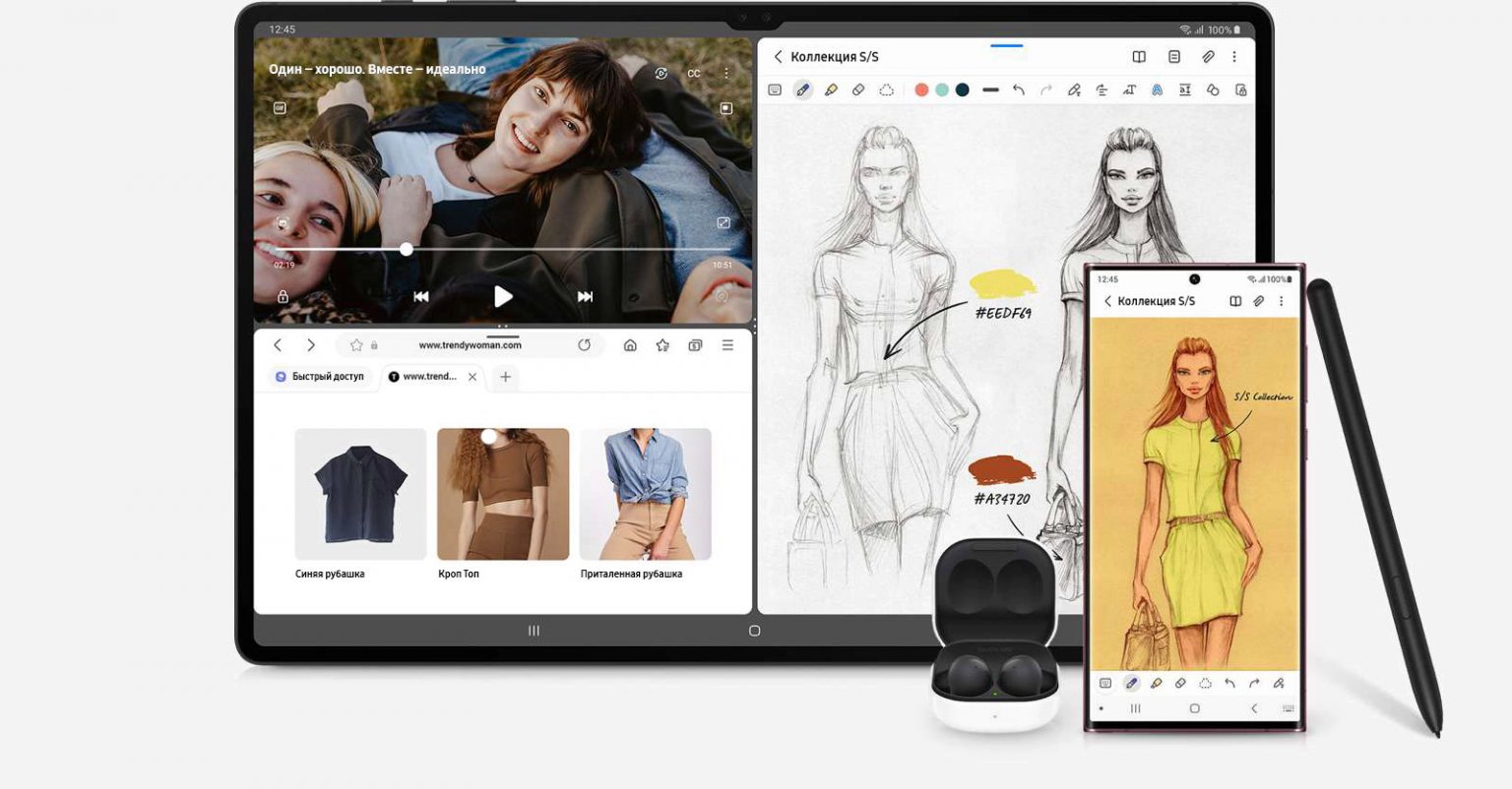
Есть отличия по величине, по тому, как вы можете держать «ручку» в руке. Конечно же, S Pen в планшетах удобнее из-за размера, в то время как встроенный в смартфон — это компромисс, долго писать им вы не сможете, но это, как правило, не нужно.

Для того, чтобы S Pen мог работать с вашим устройством, в него добавляют специальный сенсорный слой, он разработан Wacom совместно с Samsung. Интересно, что Samsung инвестировали деньги в Wacom после разработки первого смартфона Note, ограничили патентами чью-либо возможность создать аналогичные устройства. Например, в Apple смогли сделать Apple Pencil для планшетов, но не могут повторить S Pen для смартфонов. Но тут важны не только технические характеристики, но и софт, который умеет превращать S Pen в полезный инструмент.
Неделю использовал смартфон с батареей 10 000 мАч. Какие выводы сделал
Сегодня на тесте UMIDIGI Power 7 Max. Это смартфон с …
12 августа
Субботний кофе №261
Налейте чашку бодрящего субботнего кофе и познакомьтесь с новостями недели. Появились свежие подробности про iPhone 15, «Яндекс» объединил смарт-ТВ и умную колонку, а в Россию привезли новые автомобили…
Jetour приехал в Россию
На неделе в Москве состоялась официальная презентация новой для нашего рынка китайской автомобильной марки Jetour…
Обзор внешней звуковой карты Creative Sound Blaster X5
Внешняя звуковая карта с USB-подключением к ПК и консолям, двойным ЦАП и фирменным усилителем X-AMP — специально для любителей игр и музыки. А ещё в ней есть Bluetooth и балансный выход под наушники 4,4 мм!
Теперь пара слов о том, как распознаются нажатия. Дополнительный сенсорный слой распознает усилие, с которым вы давите на экран. До 4096 степеней нажатия, что позволяет определять усилие и рисовать линии разной толщины, никакого отличия от реальной жизни. Толщина линии зависит от устройства, в среднем это 0.7 мм.
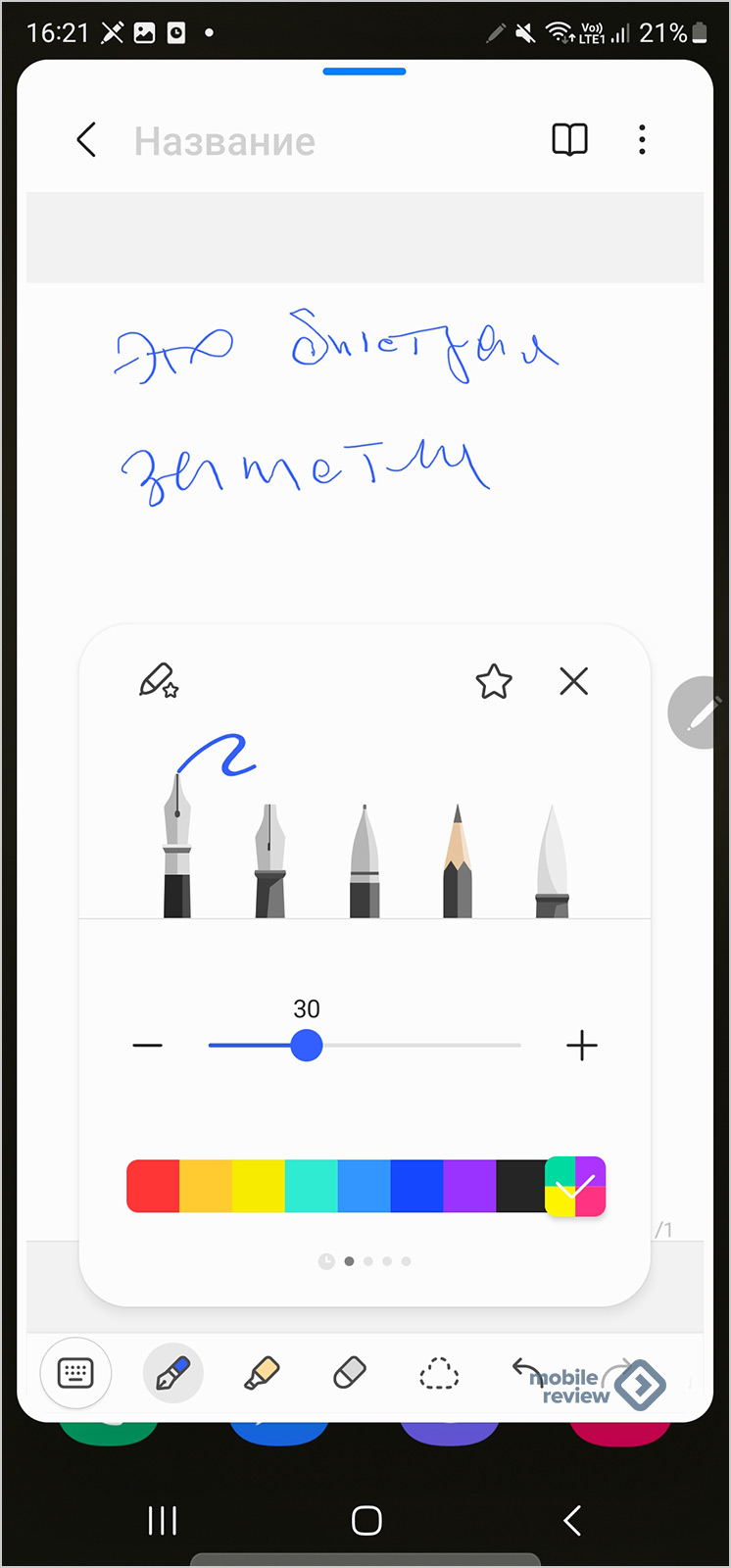
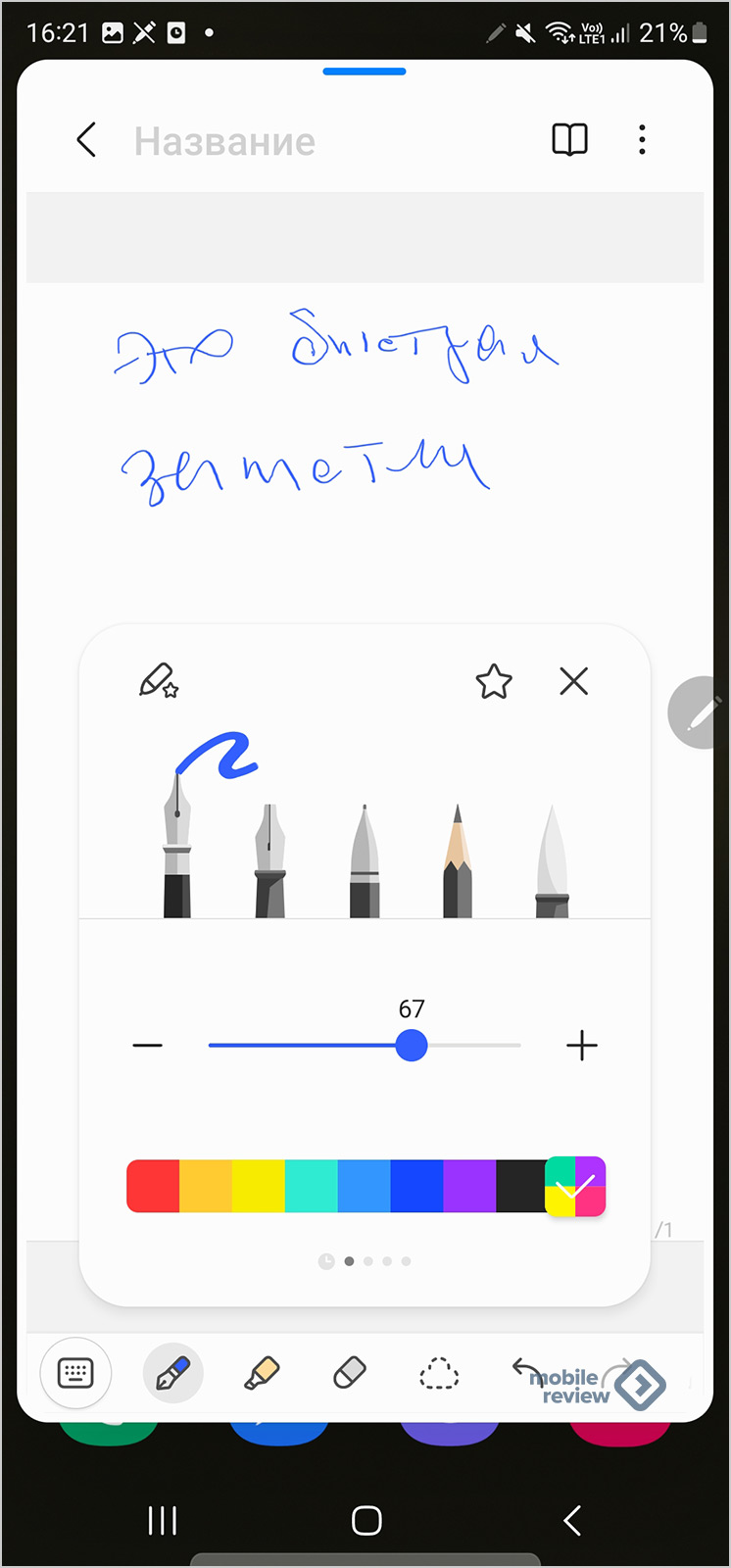
С некоторыми устройствами поставляется небольшая металлическая пластинка, многие задаются вопросом, что это такое и для чего. С ее помощью можно вынуть наконечник S Pen и поменять его стороной — с мягкого на жесткий пластиковый.
Стилус может быть пассивным и активным, в первом случае у него нет никакой электроники, но кнопка на корпусе присутствует, есть контекстные команды — работает такой S Pen только у экрана. В активном варианте в корпусе есть небольшой конденсатор, а также чип Bluetooth, это позволяет управлять устройством на расстоянии, превратить S Pen в пульт управления. Встроенный акселерометр распознает движения, что также важно для распознавания команд, которыми вы можете управлять теми или иными приложениями. Скорость зарядки S Pen составляет считанные секунды. Время работы — до 30 минут или 200 нажатий на кнопку.
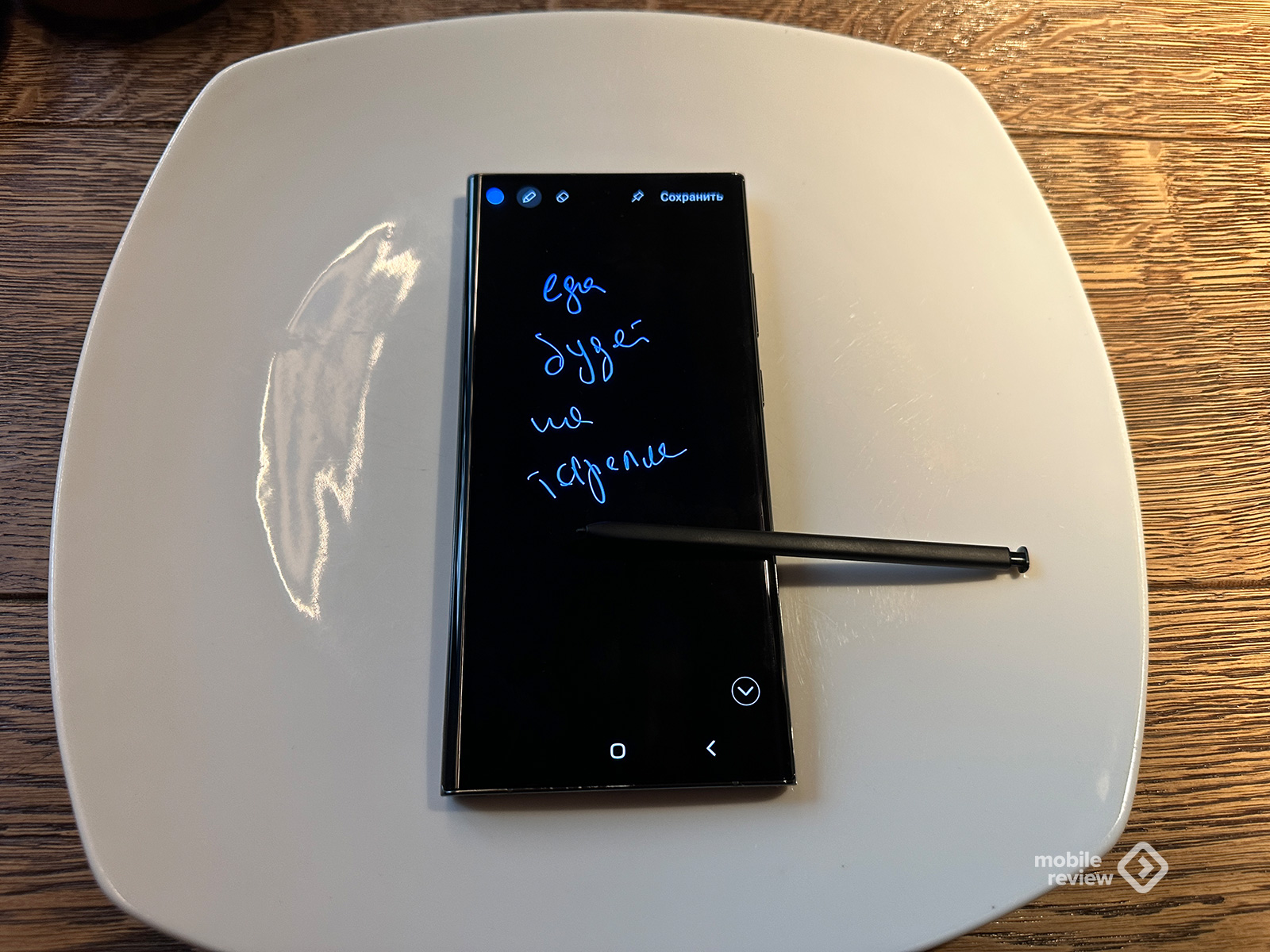
В зависимости от устройства зарядка происходит либо в корпусе телефона, там, где установлен S Pen, либо на задней поверхности устройства (в обоих случаях зарядка беспроводная). Если вы по какой-то причине не зарядили активный S Pen, то он продолжит работать как пассивный, никакой разницы тут нет.
Беспокоиться о том, что S Pen тратит много энергии, не стоит, зарядка потребляет 0.5 мАч, для батареи смартфона емкостью в 5000 мАч это ничто.
В теории S Pen работает с любым устройством, которое его поддерживает, их можно назвать взаимозаменяемыми. Начиная с Z Fold3 смартфоны с гибкими экранами получили поддержку S Pen на внутреннем дисплее. Учитывая характер внутренних экранов, S Pen для Fold отличается, поэтому нельзя с такими устройствами использовать S Pen от планшетов или других смартфонов. В то же время S Pen от Fold работает с иными устройствами, никаких проблем тут нет.
Пишем от руки — когда и зачем это может понадобиться
Смартфон заблокирован, вынимаю S Pen, и тут же появляется возможность что-то написать от руки на экране или сделать зарисовку.

Быстрая заметка удобна во всех ситуациях, когда нужно что-то моментально записать. В какой-то мере это аналог заметок Post-It, тех самых желтых листиков, что многие наклеивают на рабочих местах или на холодильнике.
Порой мне приходится участвовать в совещаниях, в том числе с чиновниками. Формат таких собраний сильно разнится, но людей всегда раздражает, когда кто-то сидит в телефоне, обычно следует начальственный окрик и извинения в стиле «я конспектирую важные моменты». В ответ предлагают взять ручку и бумагу.
Много раз записывал в телефон заметки по ходу встречи, наличие в руках S Pen точно говорит о том, чем я занят, не вызывает двусмысленности. И никто не обращает на это внимания.
Люди некоторых профессий используют блокноты, например, юристы или журналисты. Для них блокнот в телефоне или планшете крайне удобен, так как позволяет вести заметки и сохранять их. Более того, рукописные заметки могут быть распознаны в обычный текст.
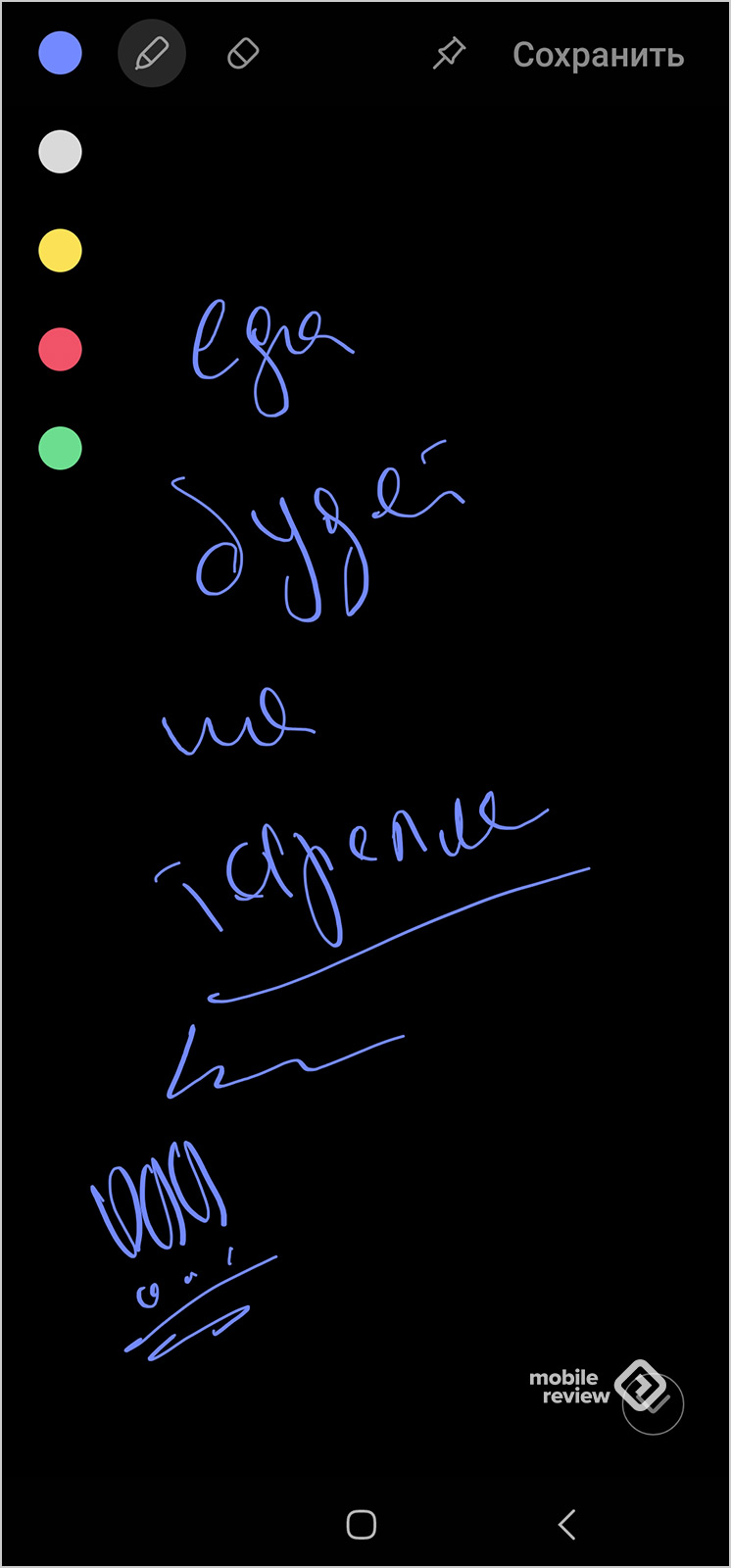
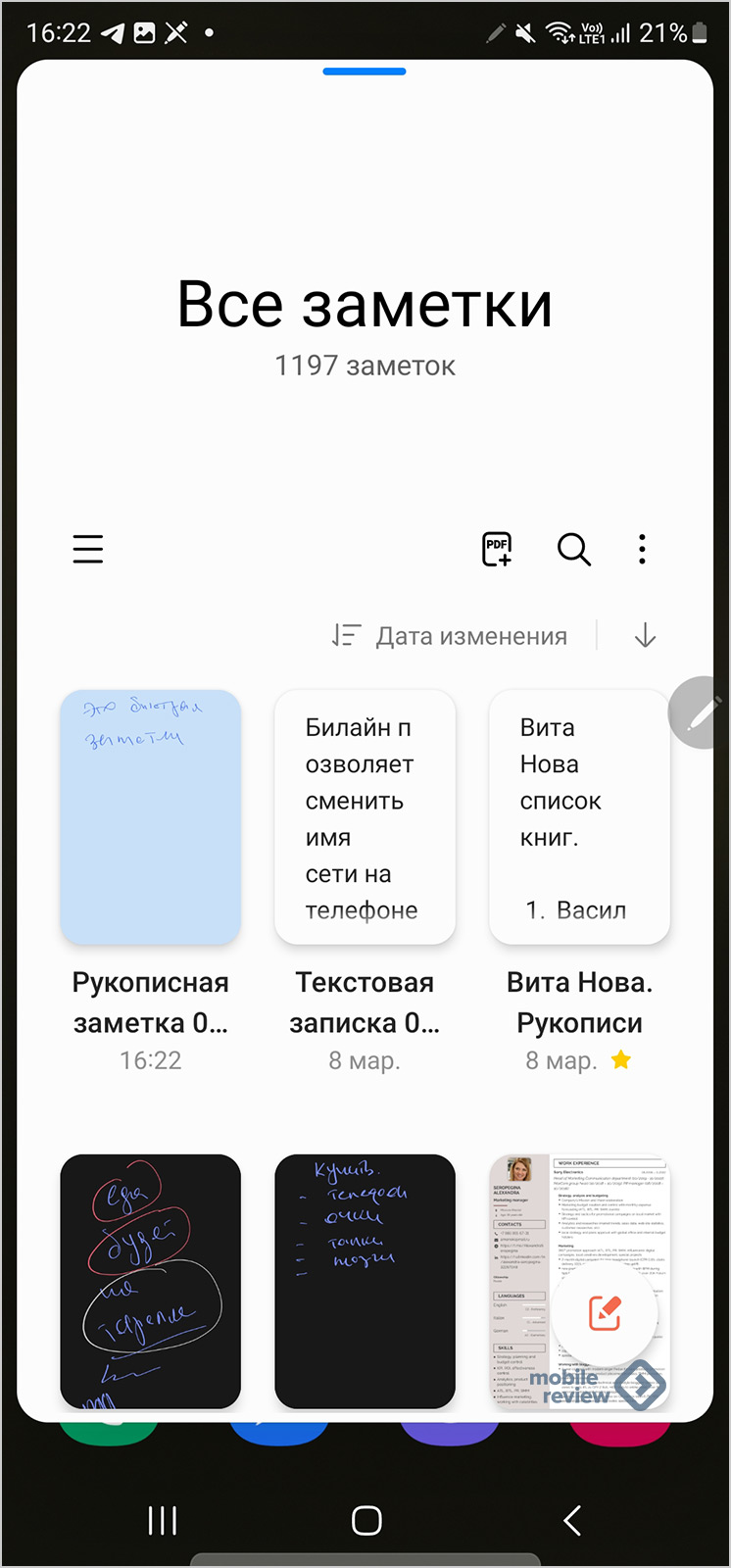
Для тех фанатов заметок, что любят писать от руки, есть возможность набирать текст на любом языке (отдельно подчеркну, что русский тоже есть) и тут же распознавать его.
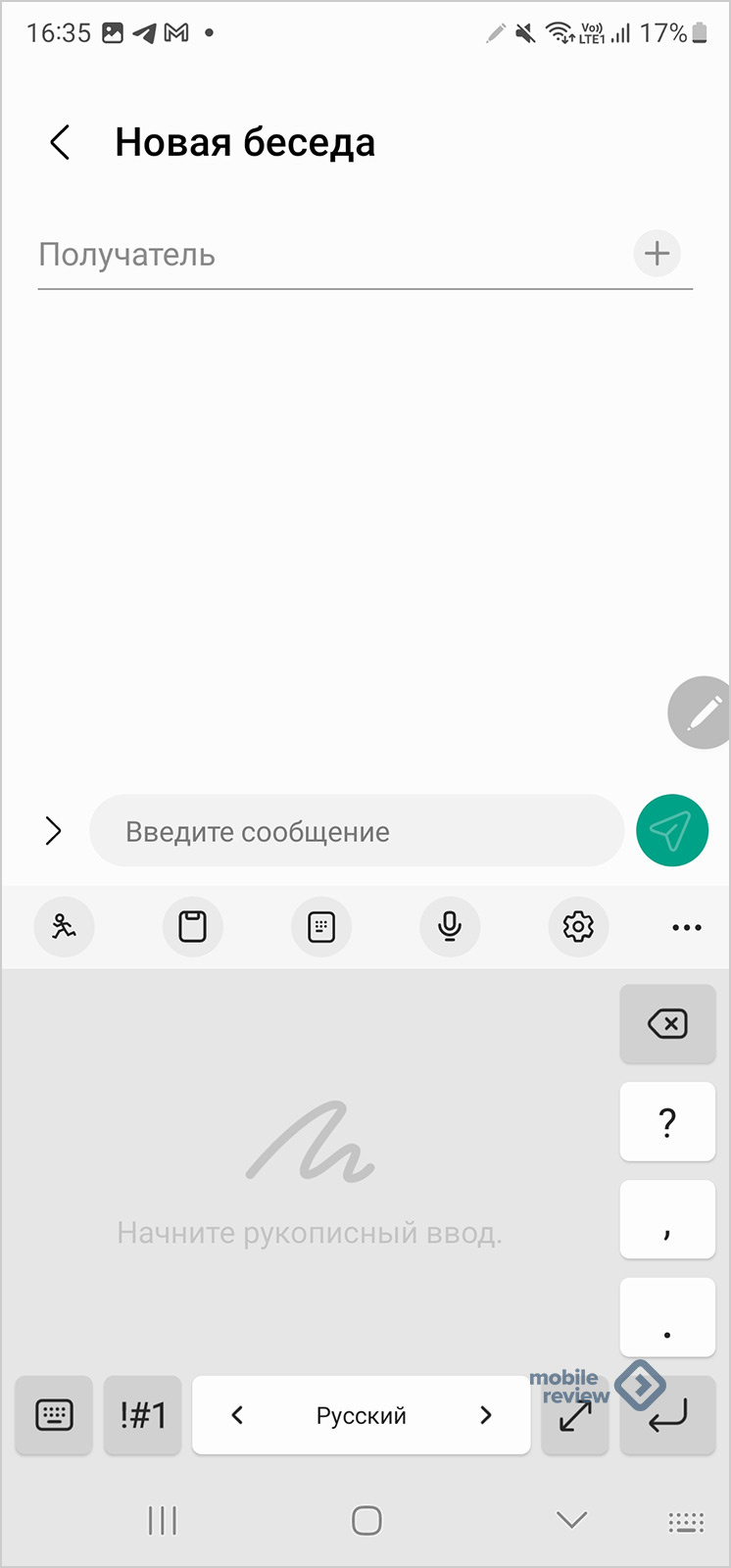
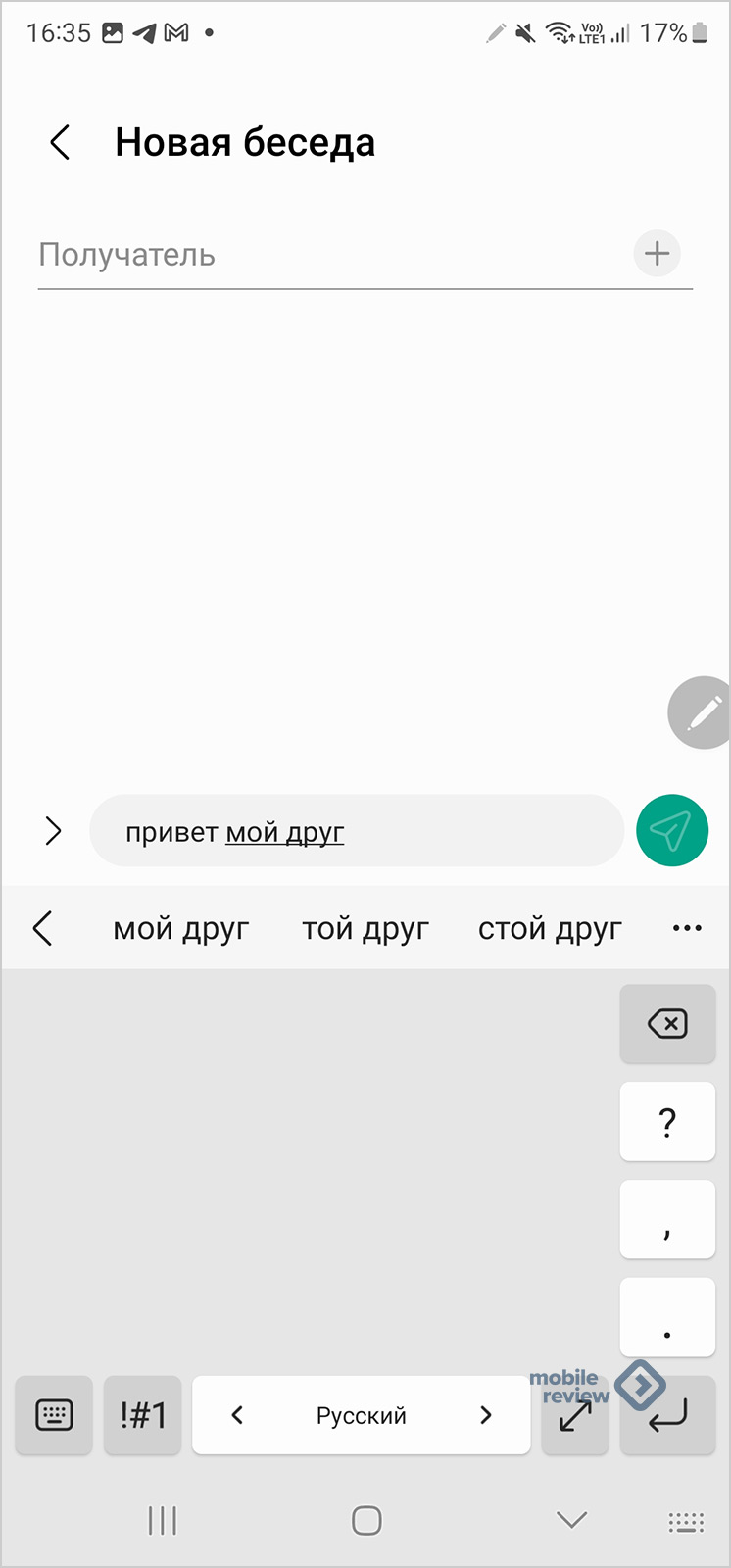
Качество распознавания растет по мере использования S Pen, чем больше пользуетесь, тем лучше определяется ваш почерк. Вопрос привычки и того, насколько вам нужно, чтобы рукописный текст хранился в обычном виде. Последнее удобно, если вы хотите искать по своим заметкам.
В настройках можно указать автоматическое определение S Pen в клавиатуре, тогда вы сразу увидите поле для ввода от руки.
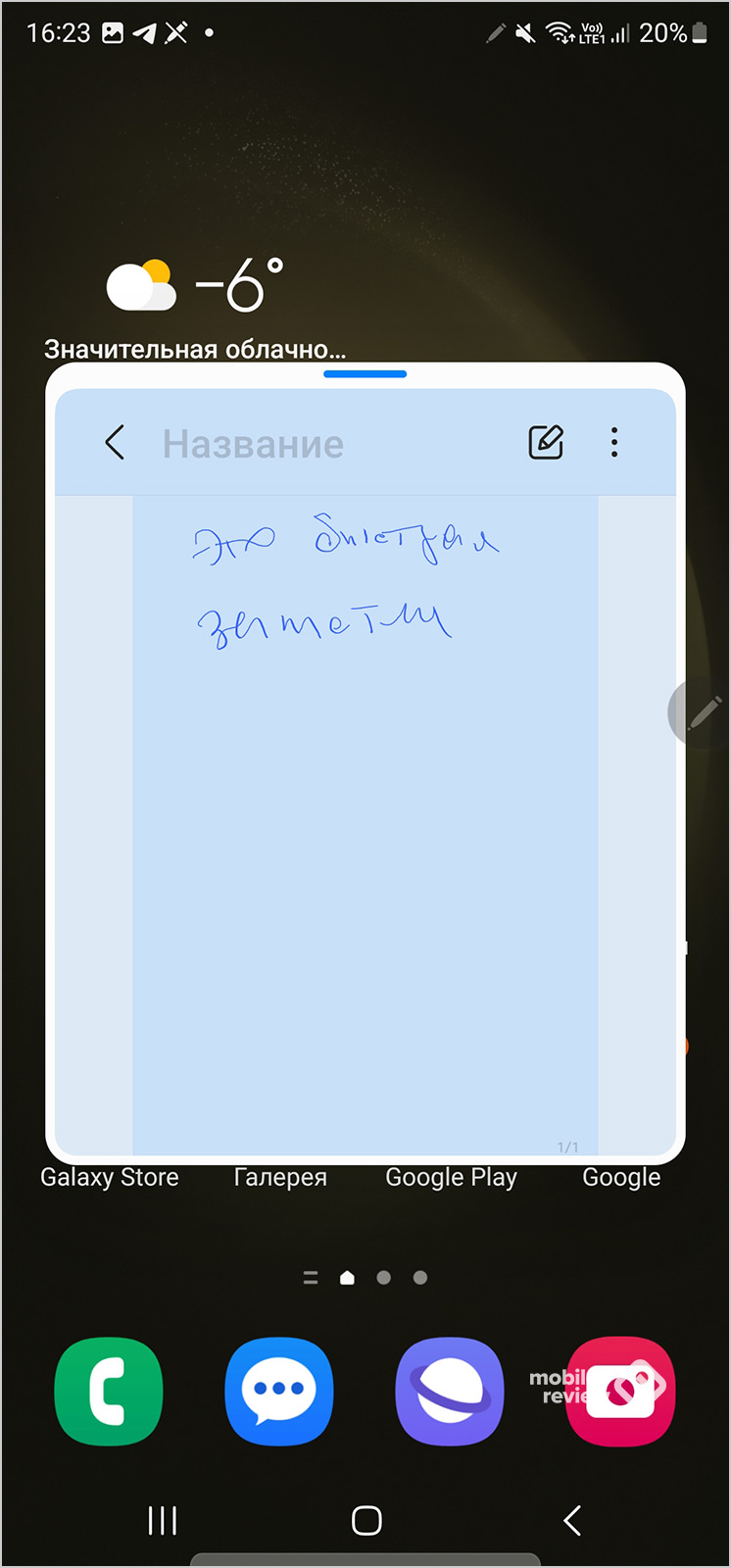
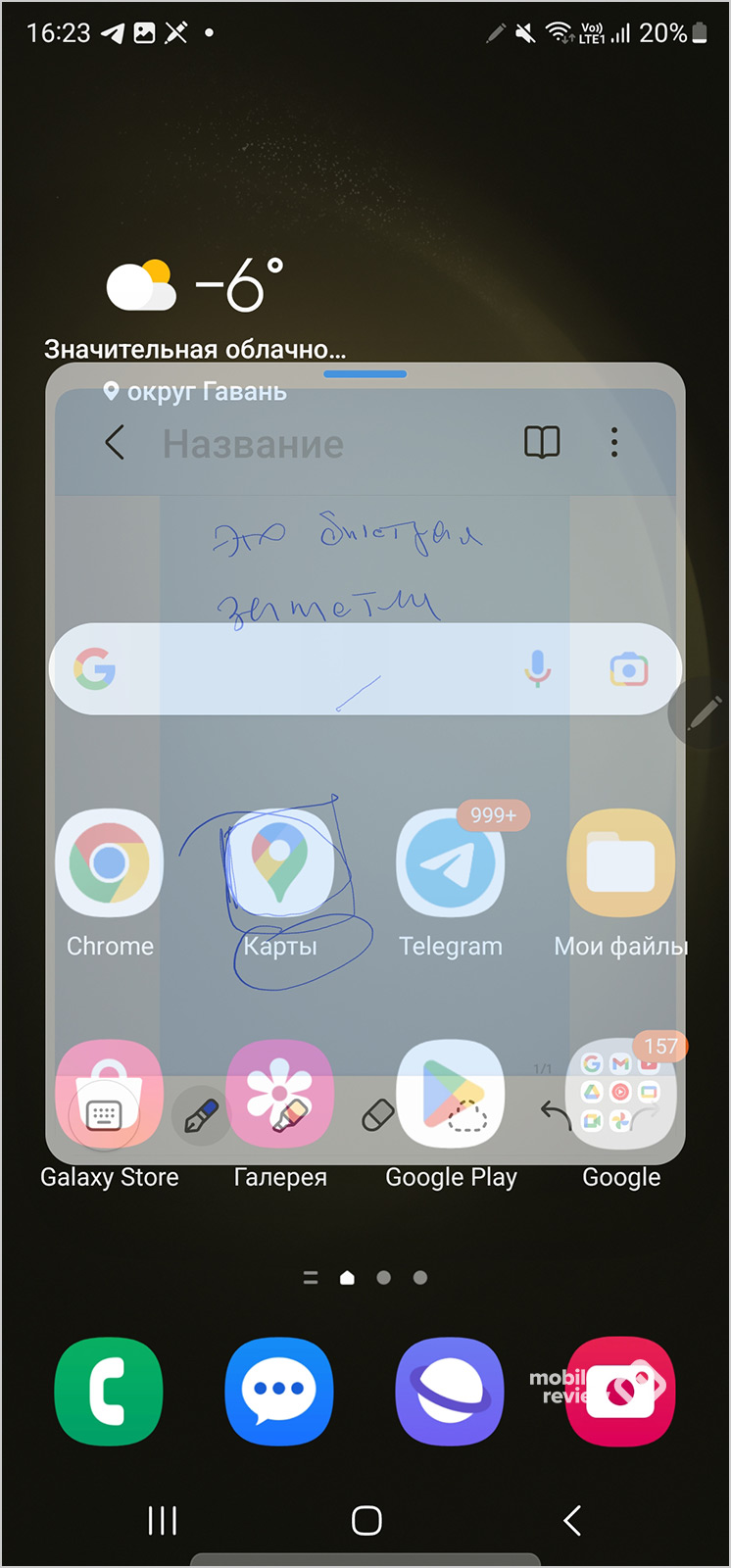
Интерфейс приложений и поддержка AirView
В Samsung переработали ряд приложений для того, чтобы они поддерживали S Pen, в частности, показывали больше информации, когда вы подносите стилус к экрану. Это далеко не самая полезная или нужная функция, то, что смело можно отнести к разряду мелочей. В галерее при просмотре ленты снимков можно задержать S Pen над фотографией, появится ее просмотр.
В календаре просмотр событий организован ровно так же, вы просто получаете дополнительные возможности, которые вам в повседневной жизни не нужны. Но для презентаций это может быть хорошо, когда вам надо что-то показать на большом экране.
Стандартный набор приложений от Samsung — для чего нужен SPen
Контекстное меню, которое может появиться при использовании S Pen, вы настраиваете под себя как угодно, выбираете интересующие программы и возможности.
Начнем с режима «Быстрая заметка», в нем можно что-то нарисовать или написать. Но главное, что окно можно сделать прозрачным, оно размещается поверх других окошек. Этот режим работы в Samsung никак не назвали, я же прозвал его калькой. Помните прозрачные листы бумаги, на которые мы в детстве переносили рисунки? Нечто подобное можно делать и тут.
Либо вы можете делать пометки, а в фоне у вас будет фото или видео, причем последнее будет проигрываться. То есть можно не только работать, но и тут же делать пометки.
Режим «Выделить и сохранить» позволяет выделить любой кусочек на экране (прямоугольник, лассо, произвольной формы — а с ручкой это сделать очень легко!), затем вы можете сохранить его как графический файл или GIF-анимацию. Но то, что мне нравится и помогает в работе, это возможность распознавания текста на фотографии или скриншоте, выделяете нужный кусочек, и перед вами уже текст на любом языке.
Классно? Не то слово. Пока вы работаете с такими вырезками, вы можете размещать их на экране, они будут перед глазами. Для тех, кто создает коллажи, это уникальный инструмент.
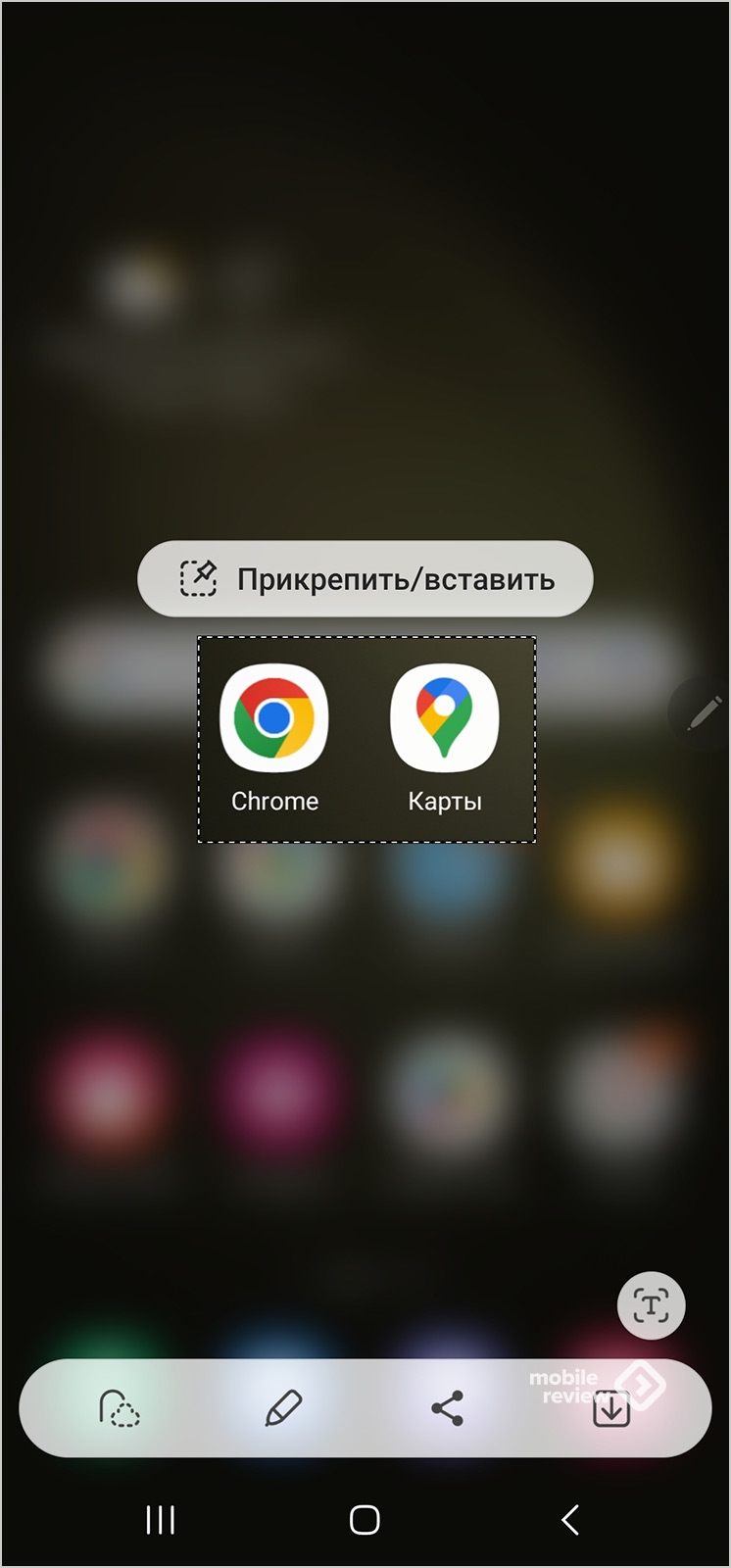
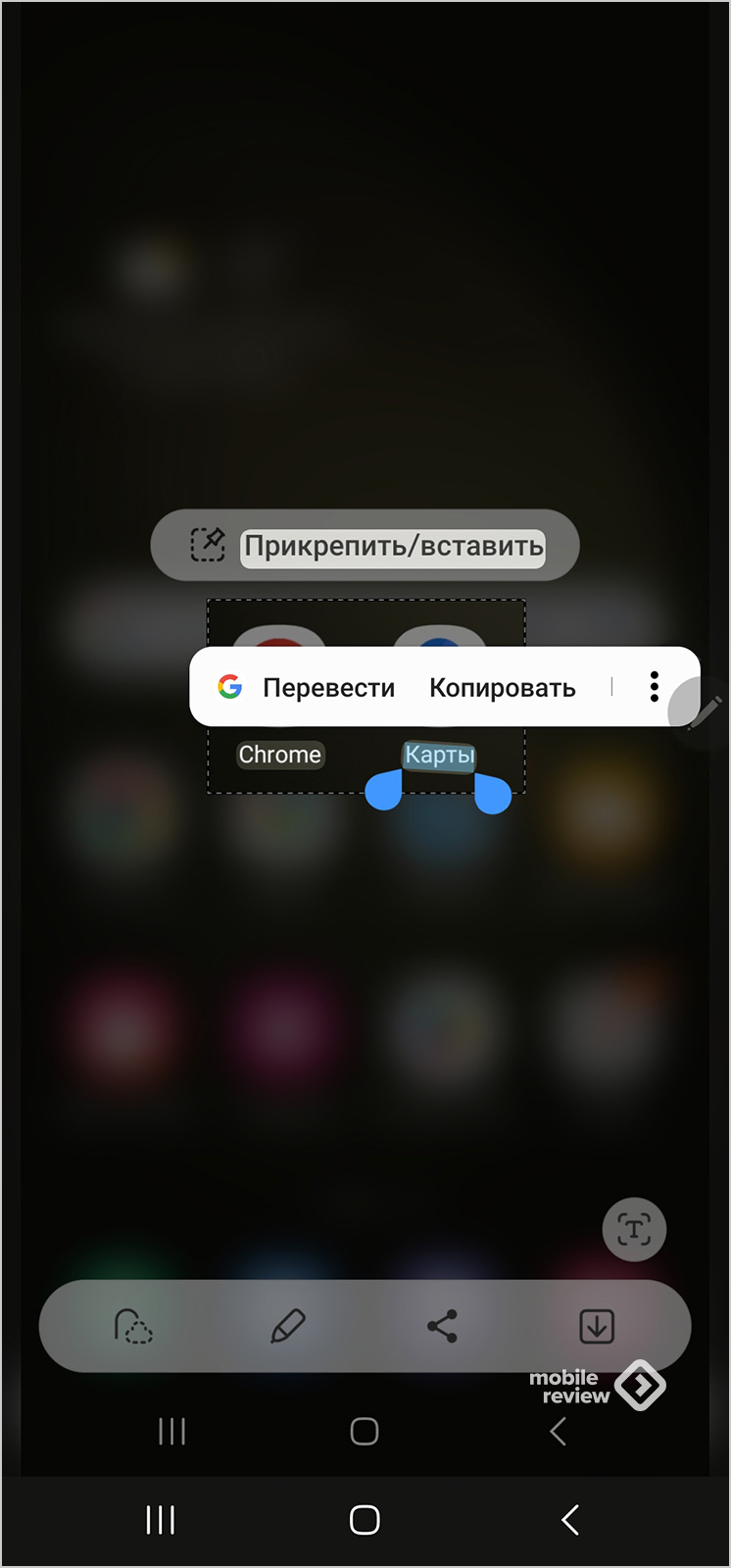
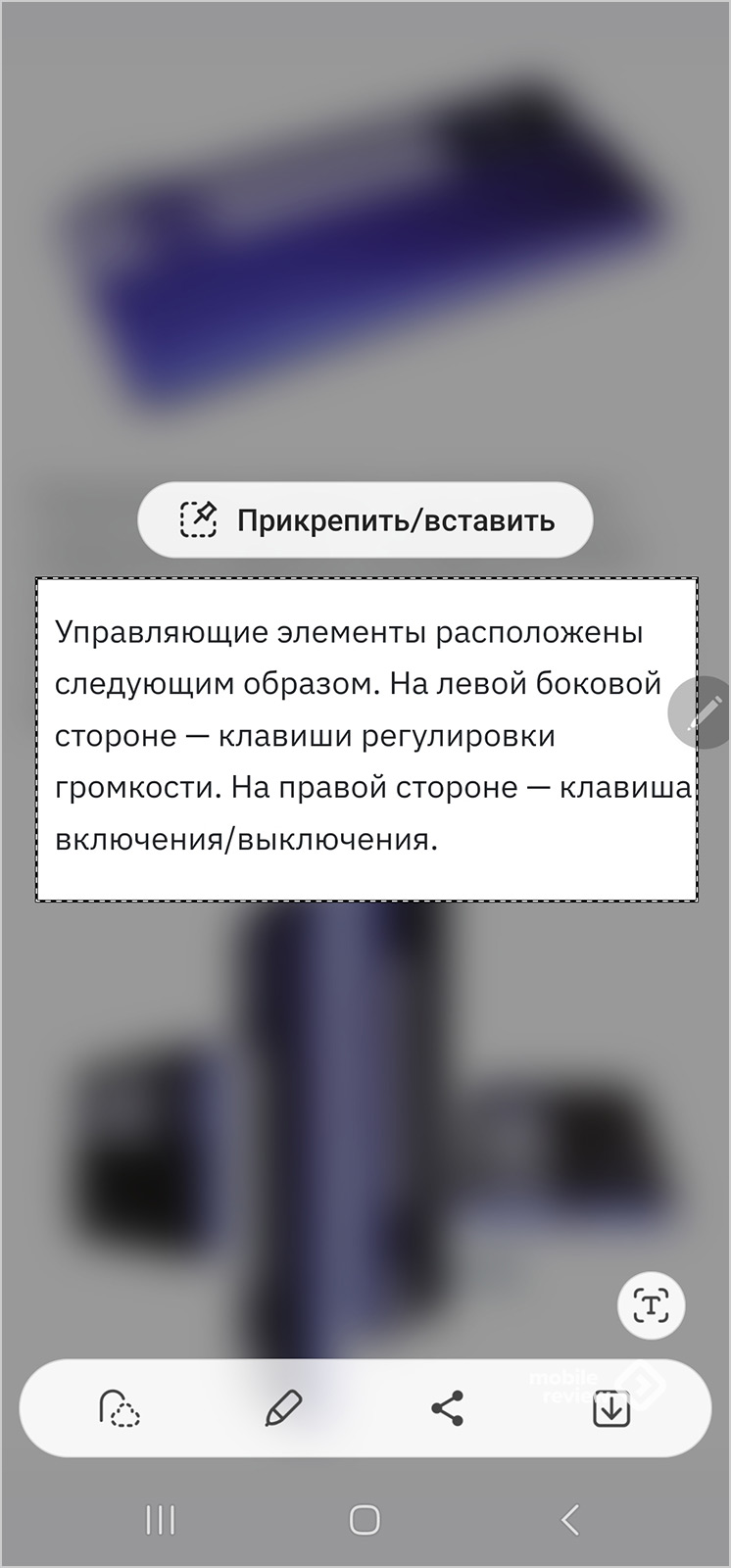
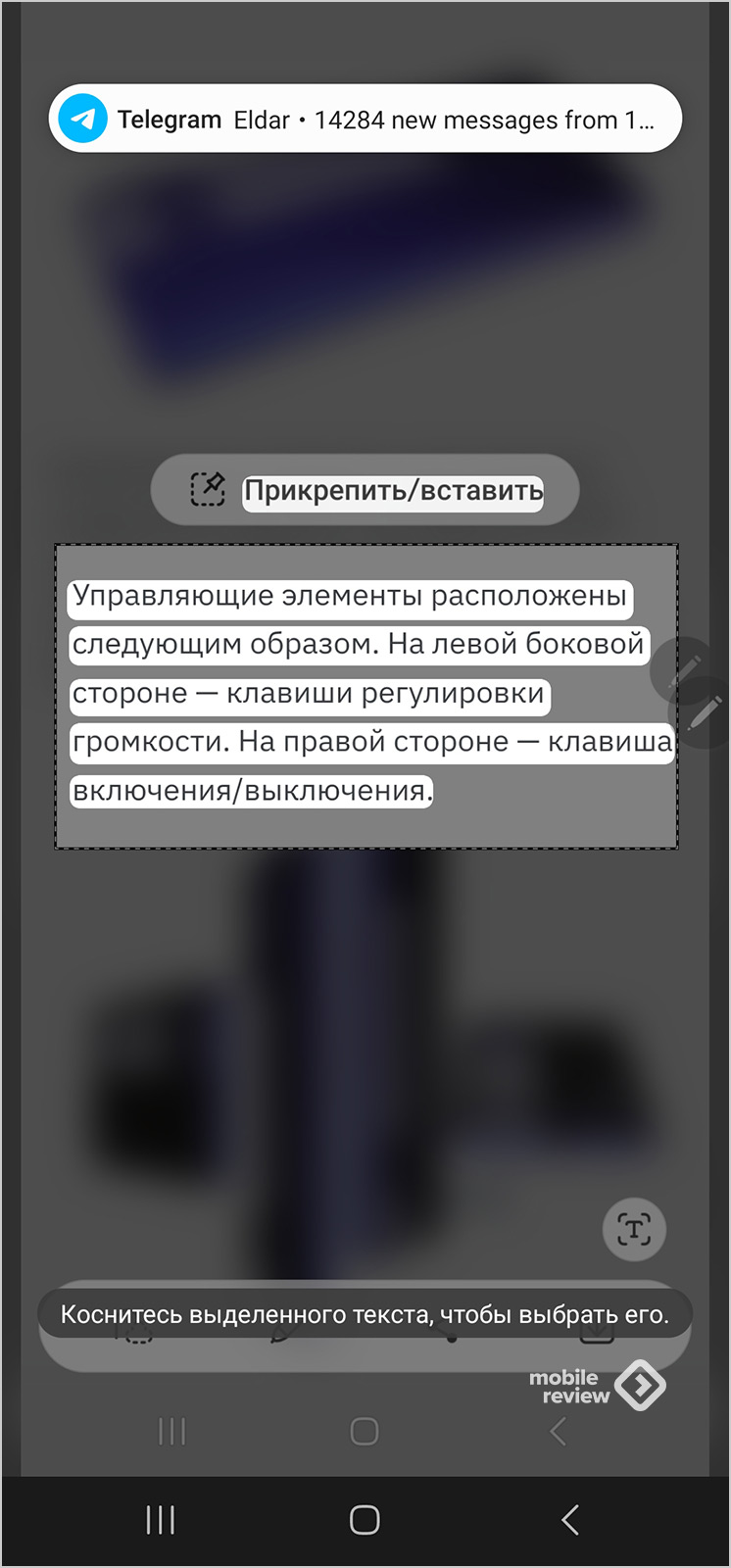

Снимок экрана – это обычный скриншот, тут же можно на нем что-то написать или нарисовать. Никаких отличий от обычных скриншотов.
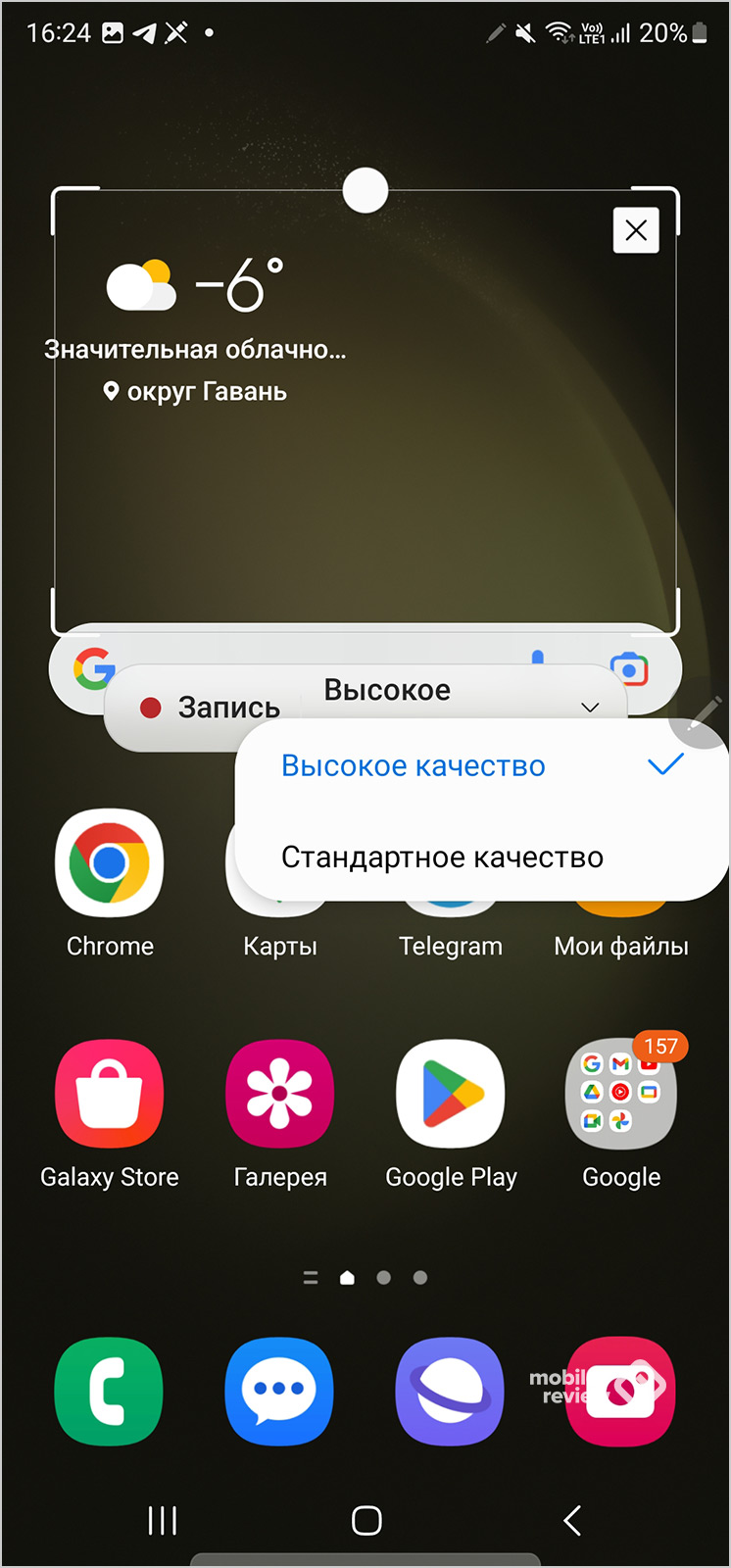
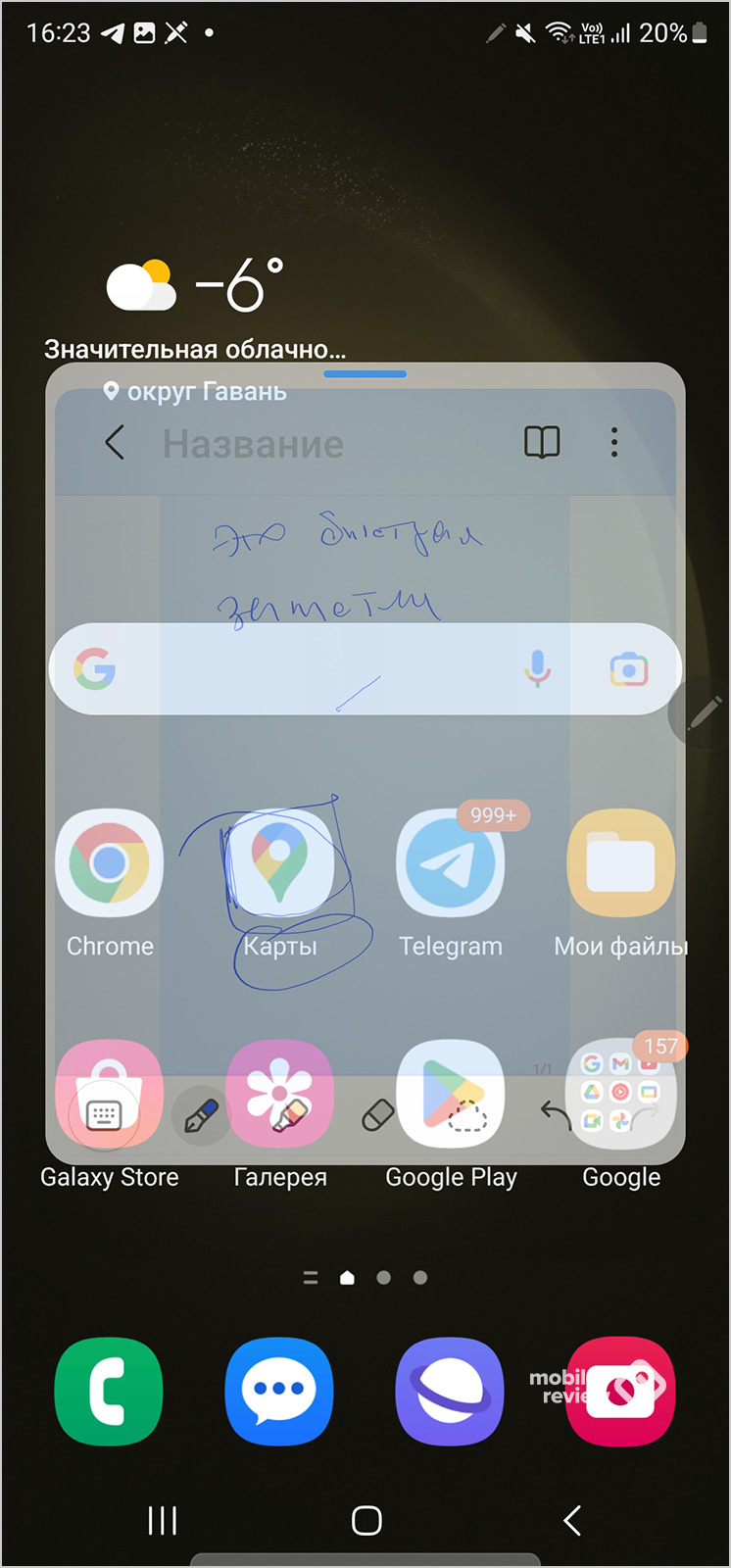
Живые сообщения – это старая, но от этого не менее интересная возможность создать анимированный ролик, в котором вы рисуете или пишете что-то, а потом отправляете MP4 файл человеку. Анимация довольно красивая, особенно если вы умеете рисовать.
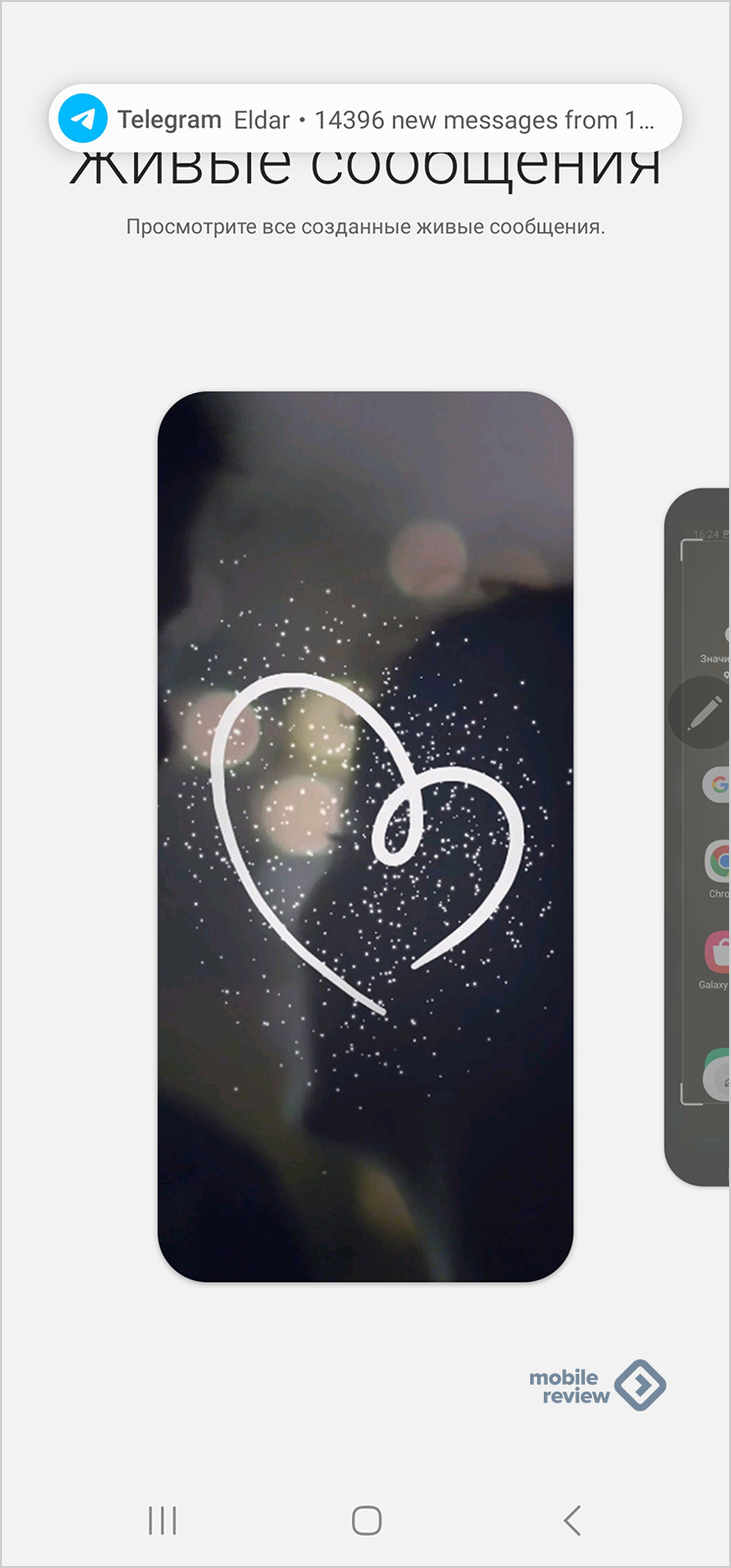
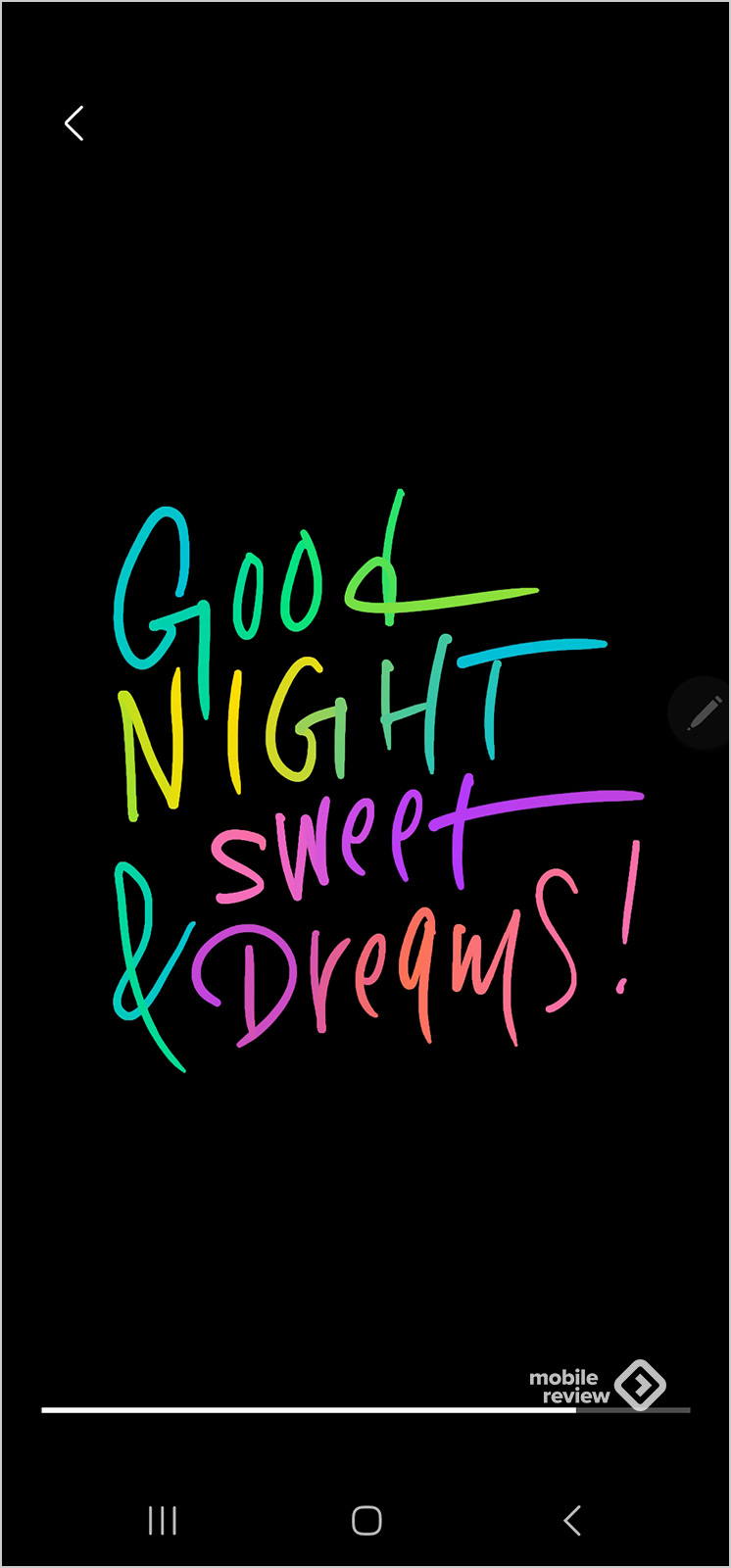
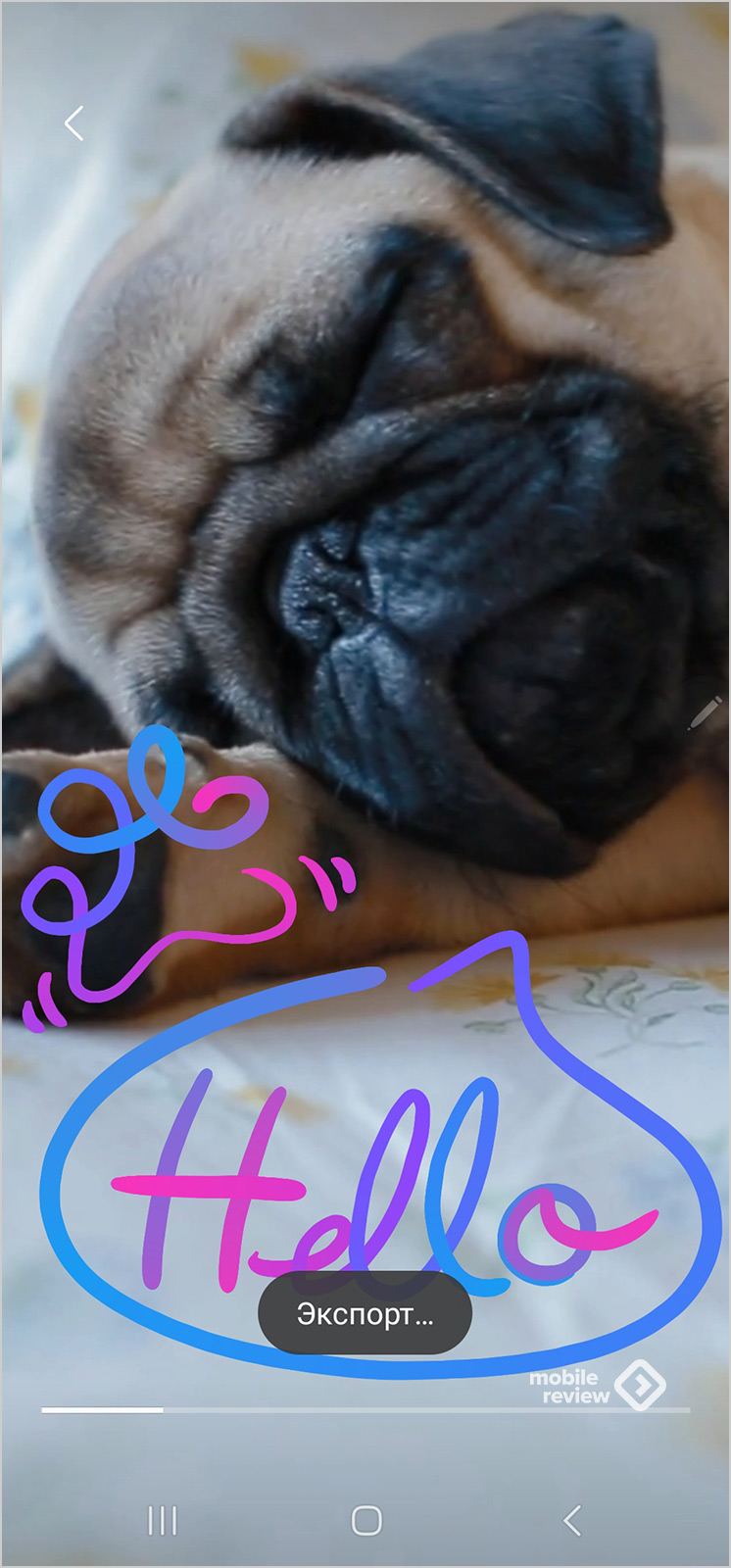
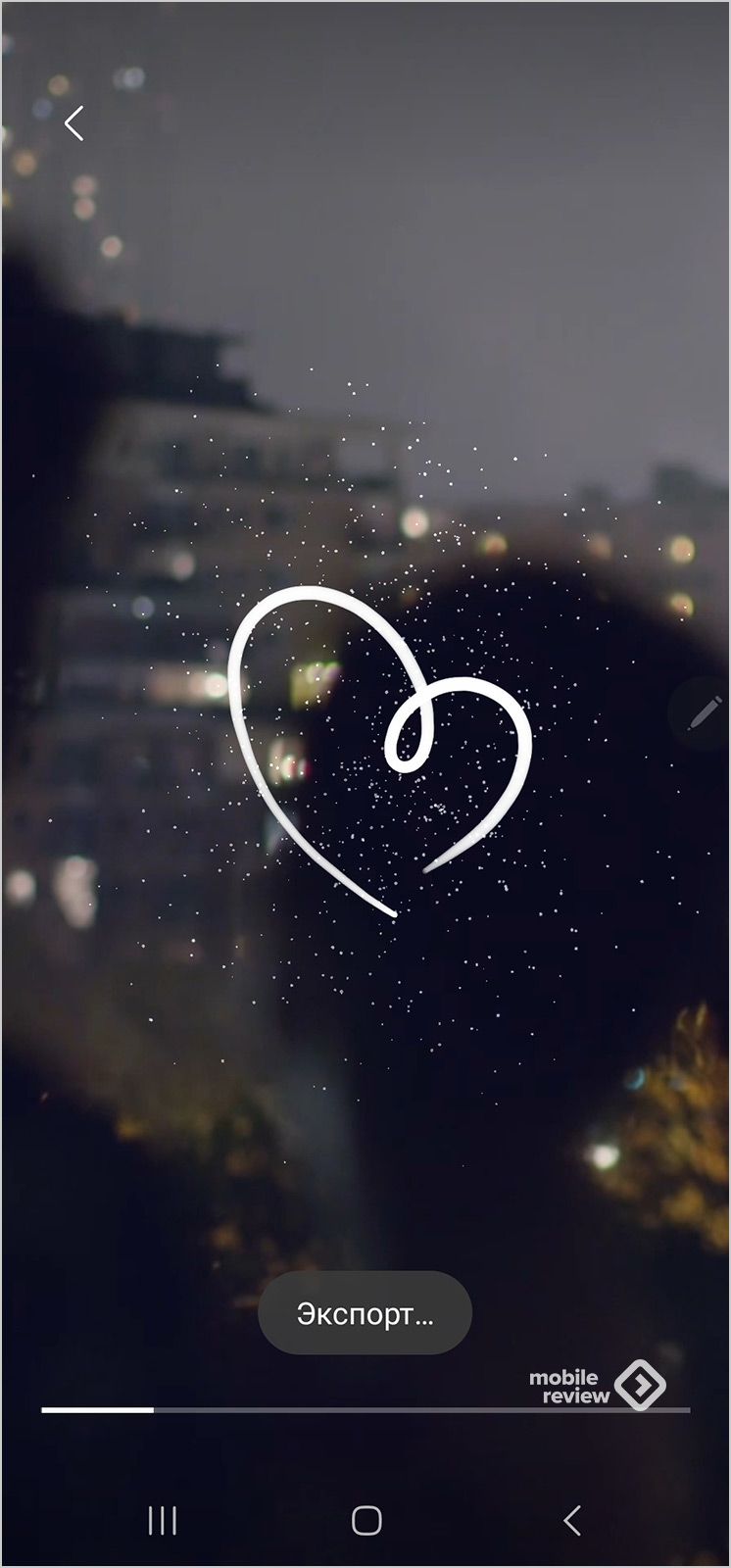
AR-зарисовка – это возможность приделать к лицу человека (любая камера, хоть фронтальная, хоть основная) какие-то рисунки. Интересно? Для молодежи да, все остальные просто пропустят эту функцию.
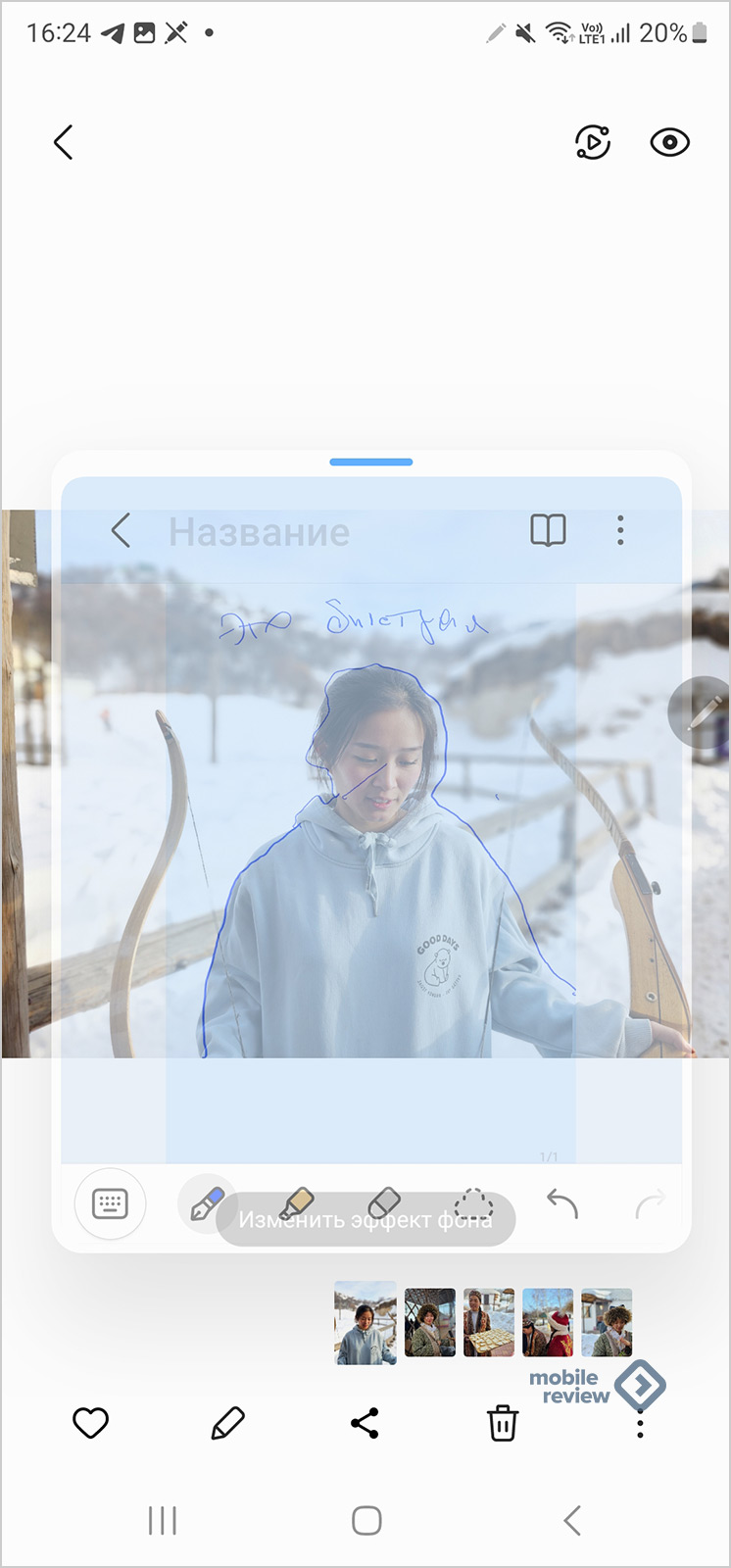
Перевод — наводите S Pen на слово, и с помощью сервиса переводов от Google тут же появляется перевод, количество языков огромно, можно прослушать, как звучит слово.
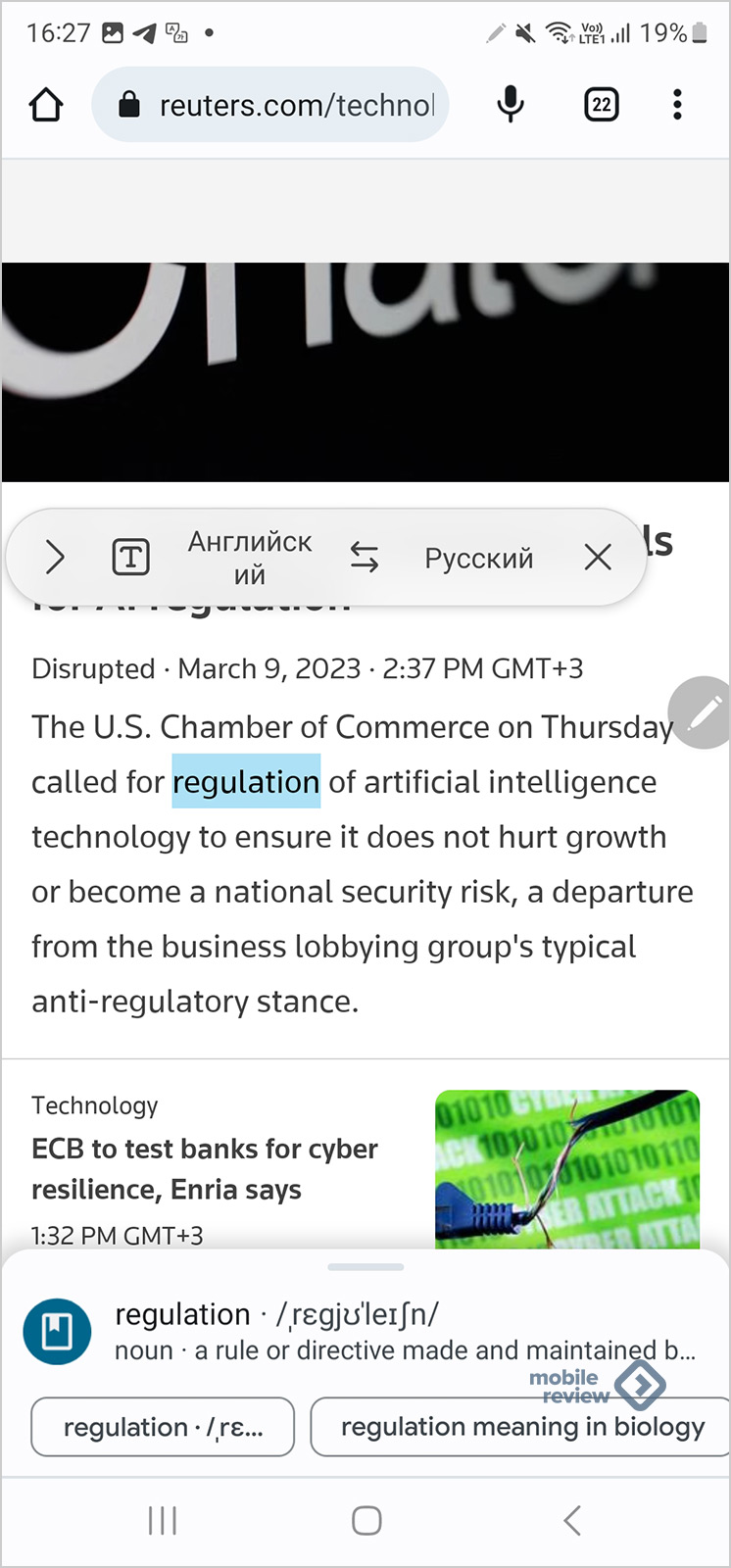
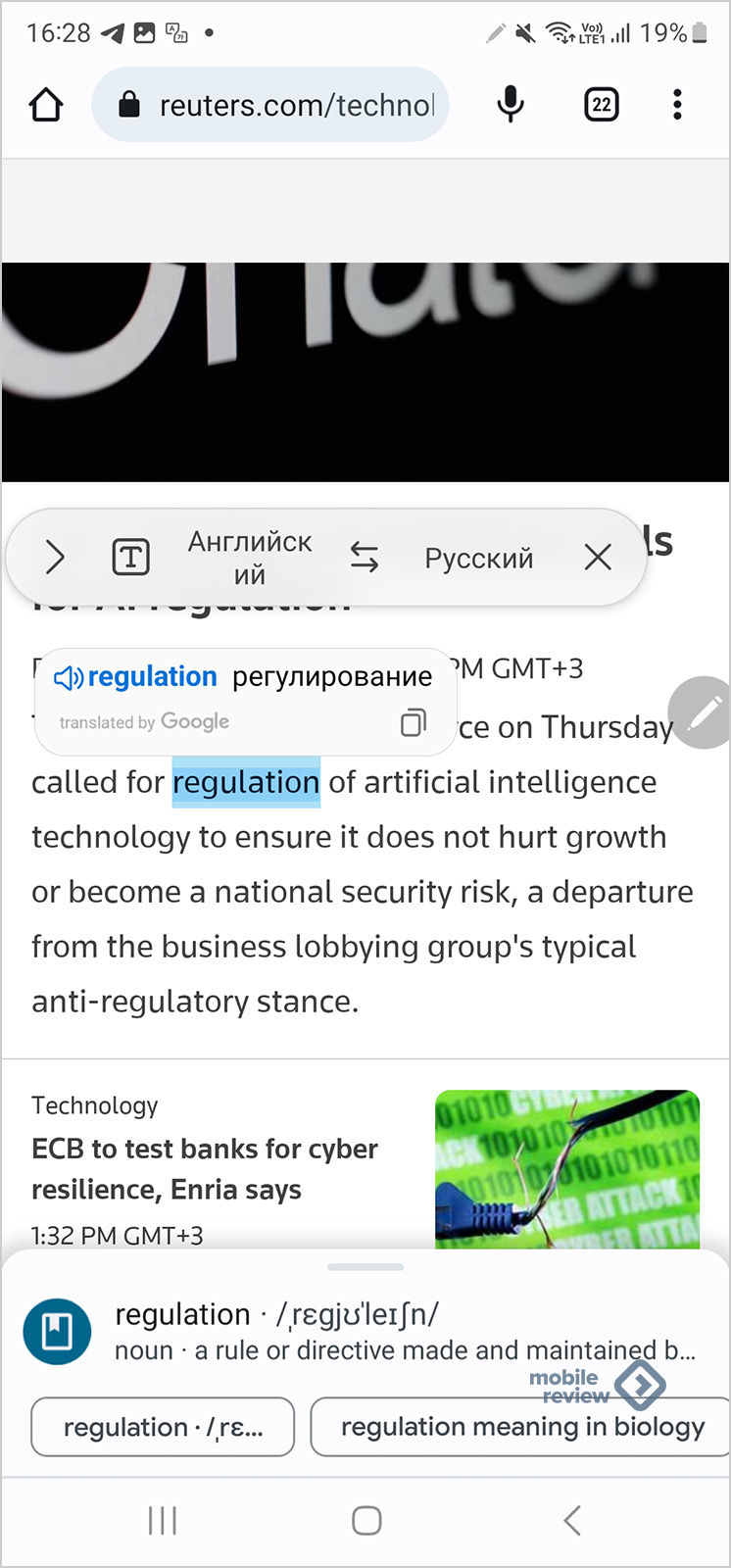
Лупа — возможность увеличить какую-то часть экрана, приблизить ее.
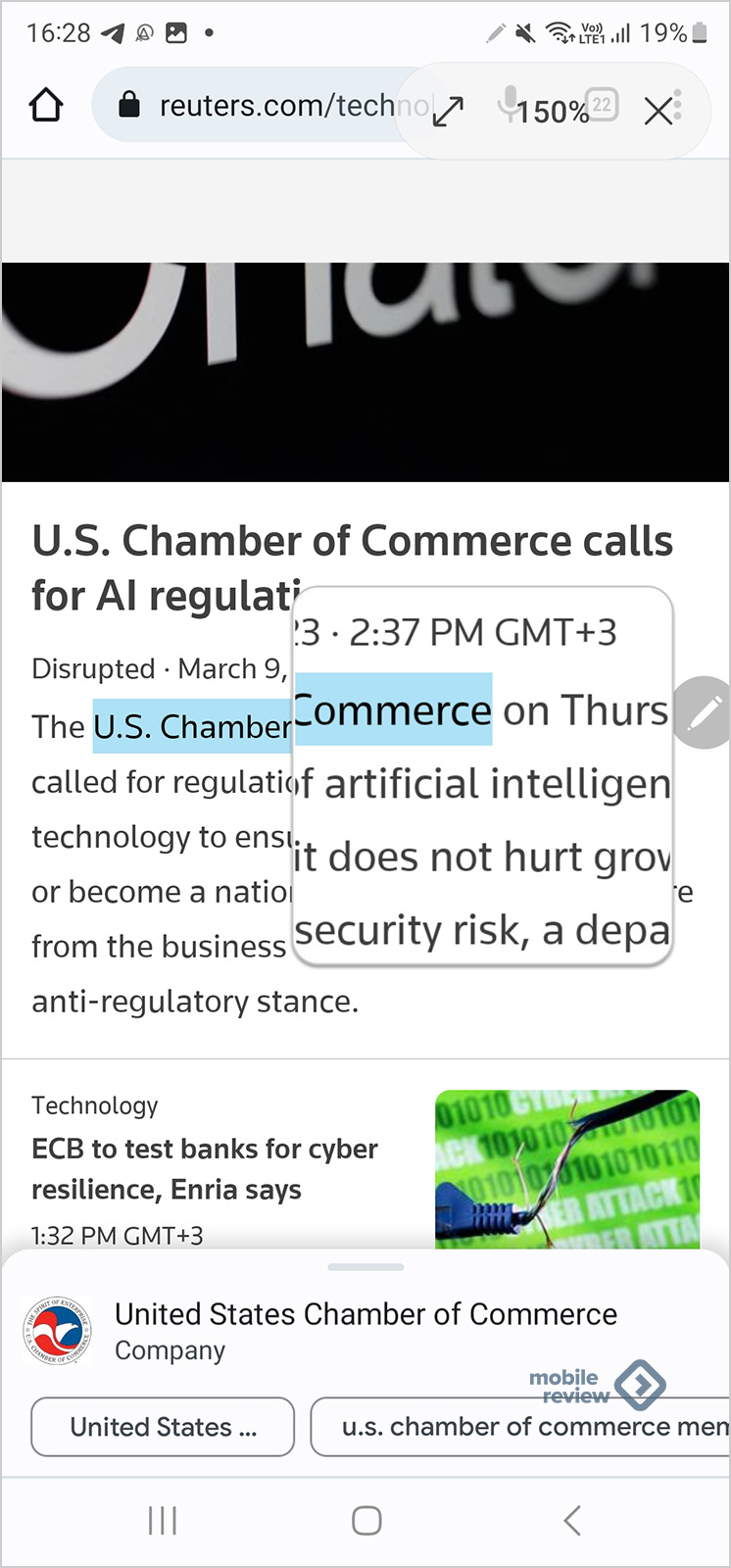
Запись в календаре — можно от руки добавлять события в календарь, очень удобная штука на совещаниях.
Обзор Honor Choice Robot Cleaner R2 и R2 Plus
Робот-пылесос с повышенной мощностью и станцией самоочистки.
Обзор компактного флагмана Samsung Galaxy S23 (SM‑S911B/DS)
Компактный смартфон для звонков и мессенджеров. Отличная сборка, при этом сходство с iPhone 14 Pro во внешности, но совсем иные начинка и характер. Базовая модель новой линейки.
5 главных гаджетов месяца
Несколько приятных гаджетов, которые порадуют каждого.
Обзор смартфона vivo Y36
Симпатичный смартфон с плоским дизайном, неплохой 50 МП камерой, емким аккумулятором и быстрой зарядкой…
PENUP — социальная сеть для любителей рисовать
Специально хочу отдельно остановиться на этом разделе, так как он заслуживает внимательного изучения. Я не умею рисовать, точнее, мои художества таковы, что я могу стать типичным представителем современной художественной школы: каляка-маляка, неровные линии и тому подобные изыски. Всегда завидовал тем, кто умеет через рисунок показать красоту мира, для меня это своего рода магия.
Наличие S Pen дает возможность рисовать, причем создавать очень интересные картины — тут подчеркну, что рисовать лучше на большом экране планшета. Моя дочь неплохо рисует, и планшет ей в этом помогает. Но можно рисовать и на экране смартфона, другое дело, что это не так просто. Посмотрите на рисунки, созданные с помощью S Pen.
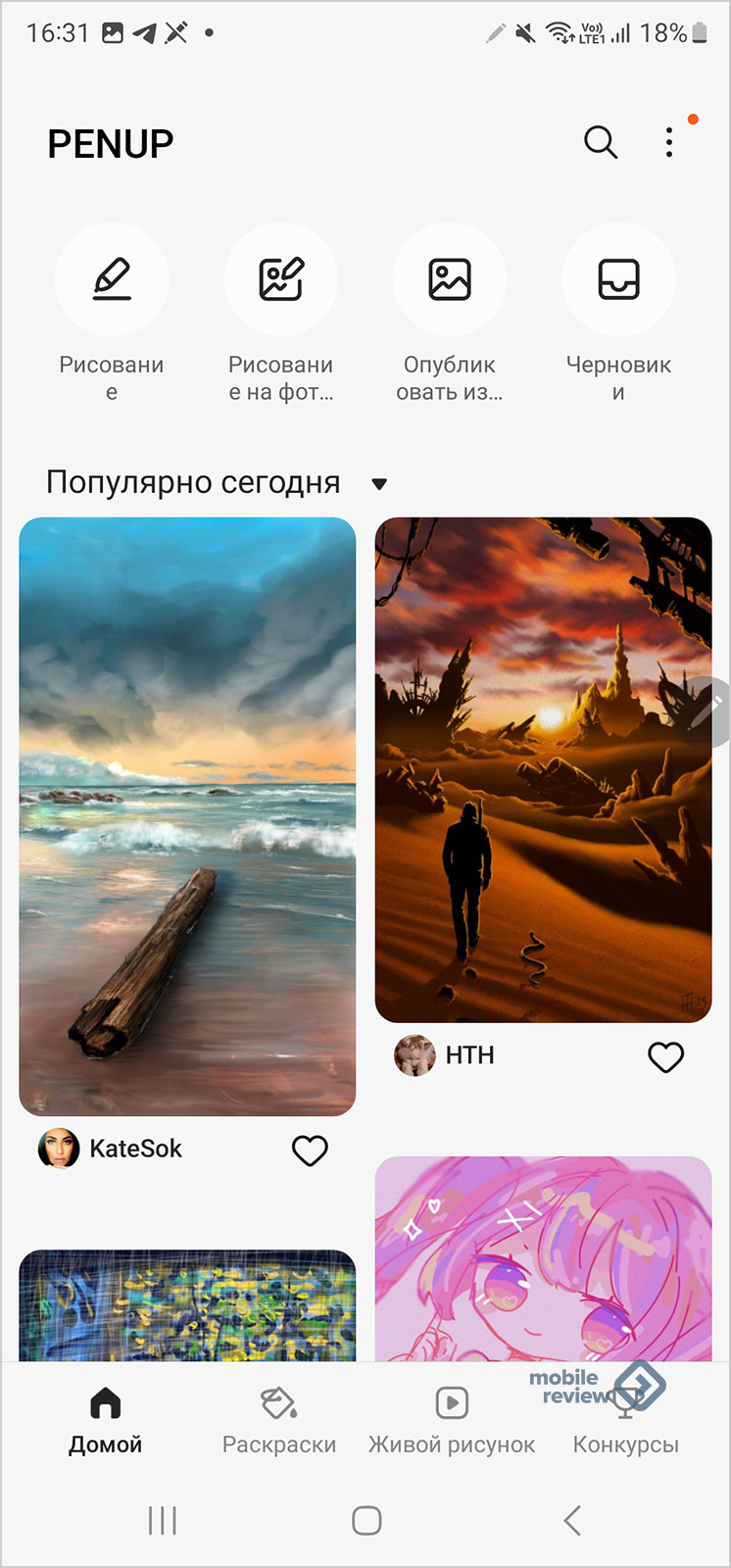
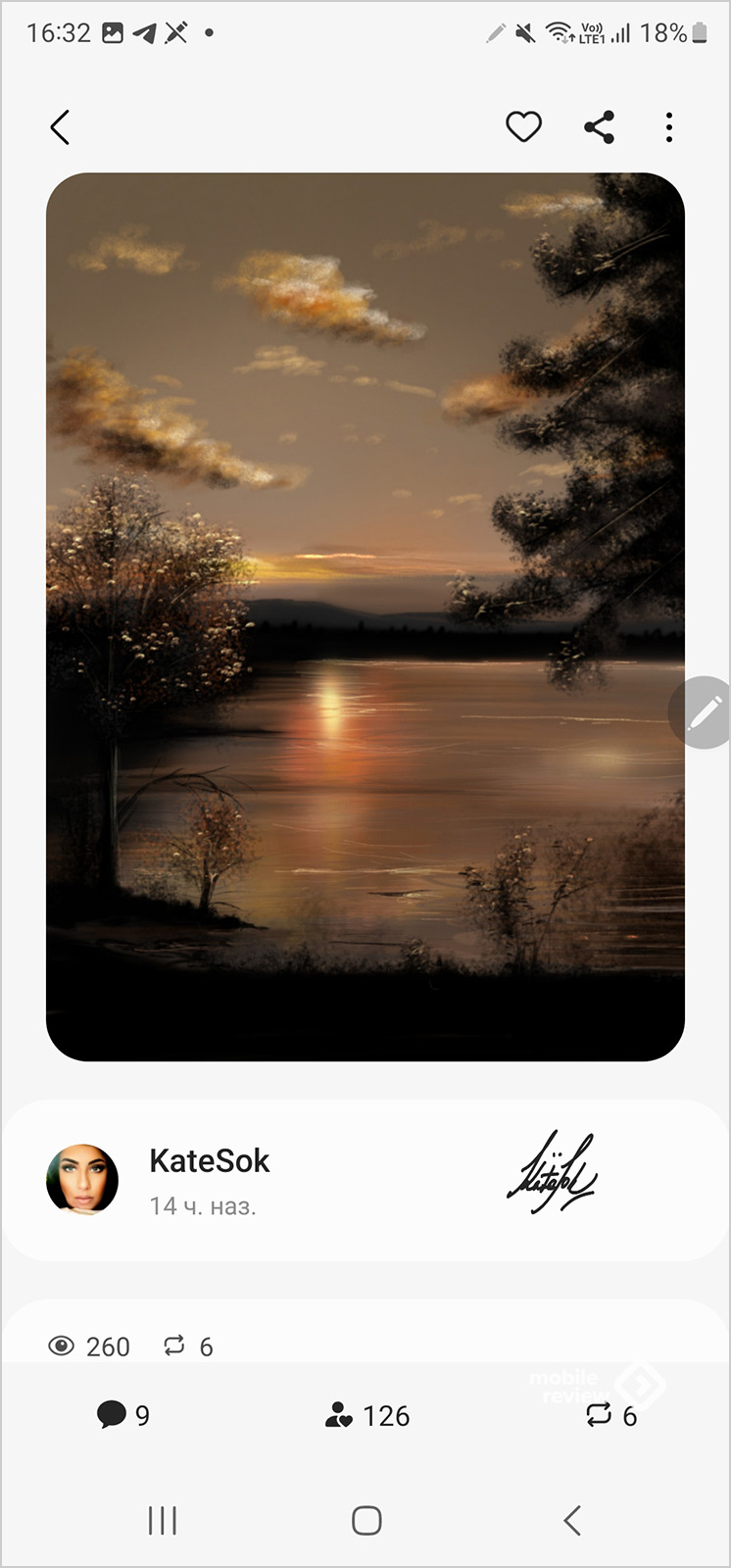
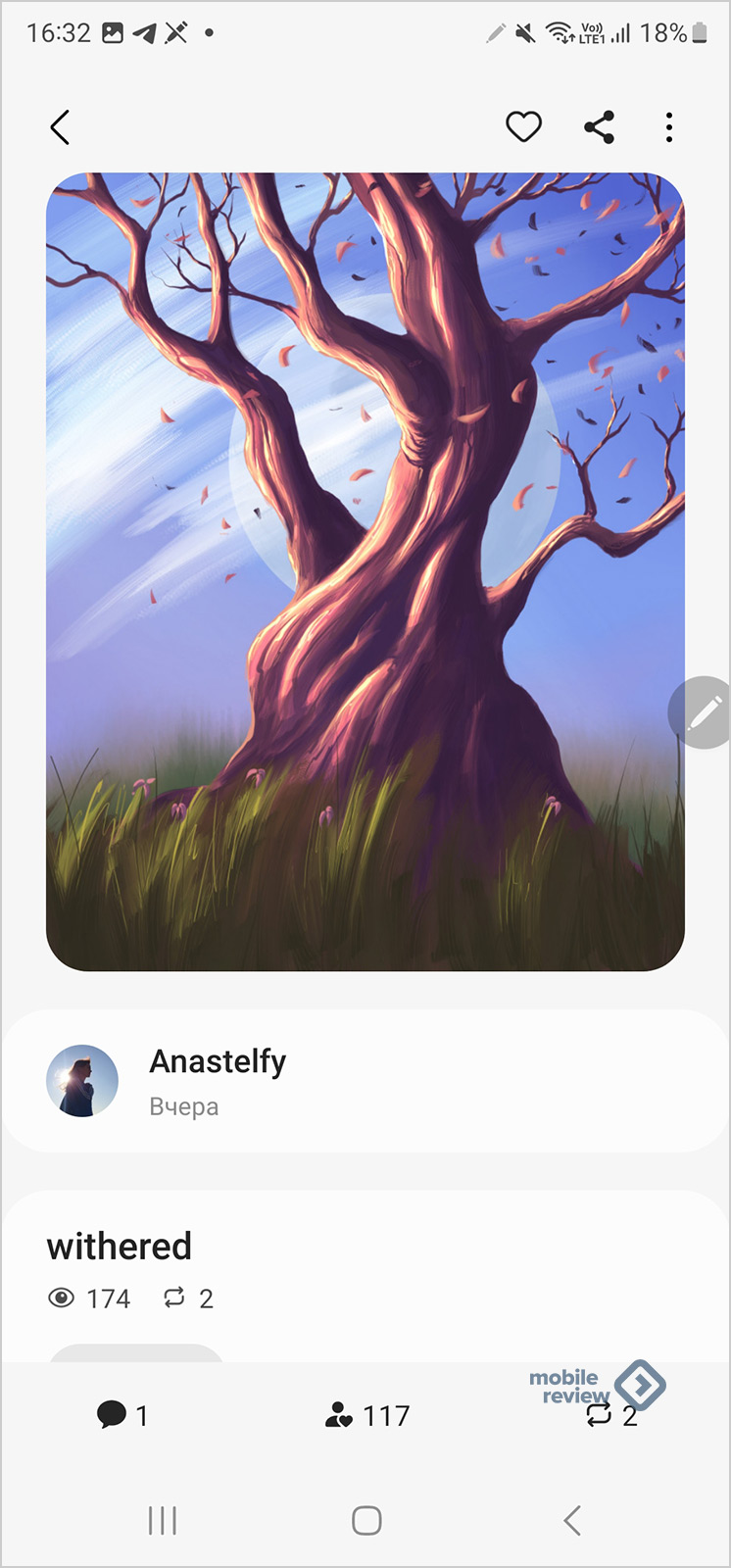
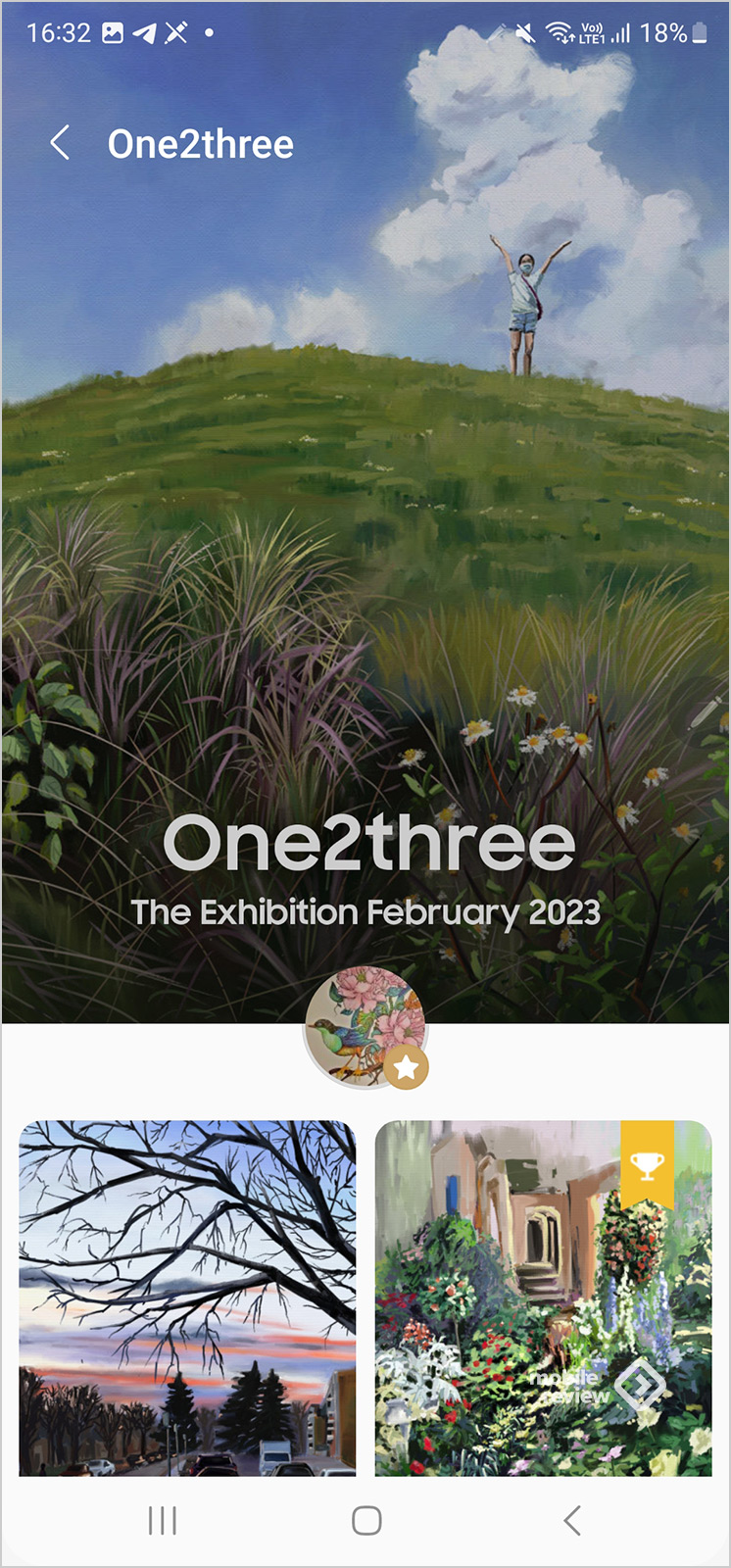
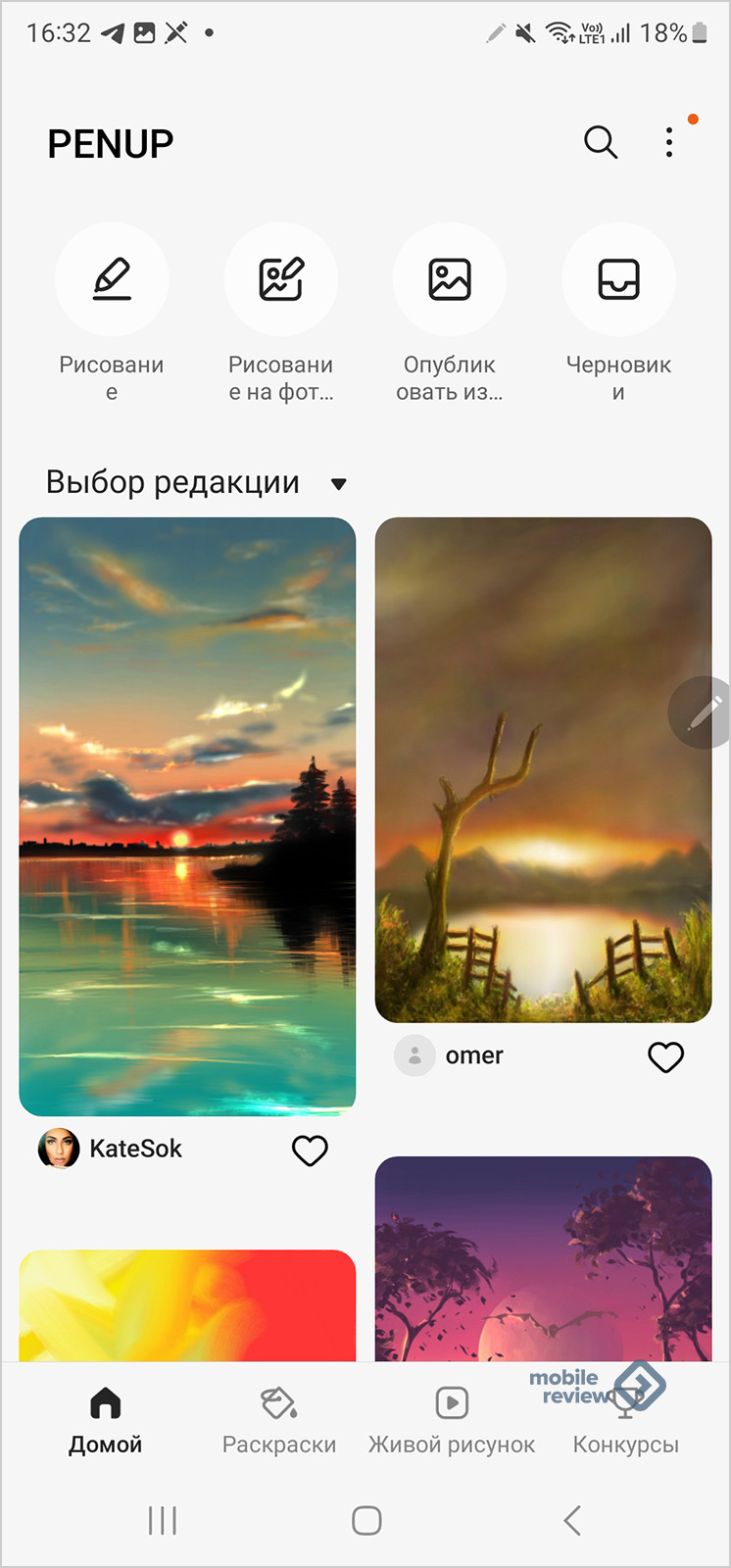
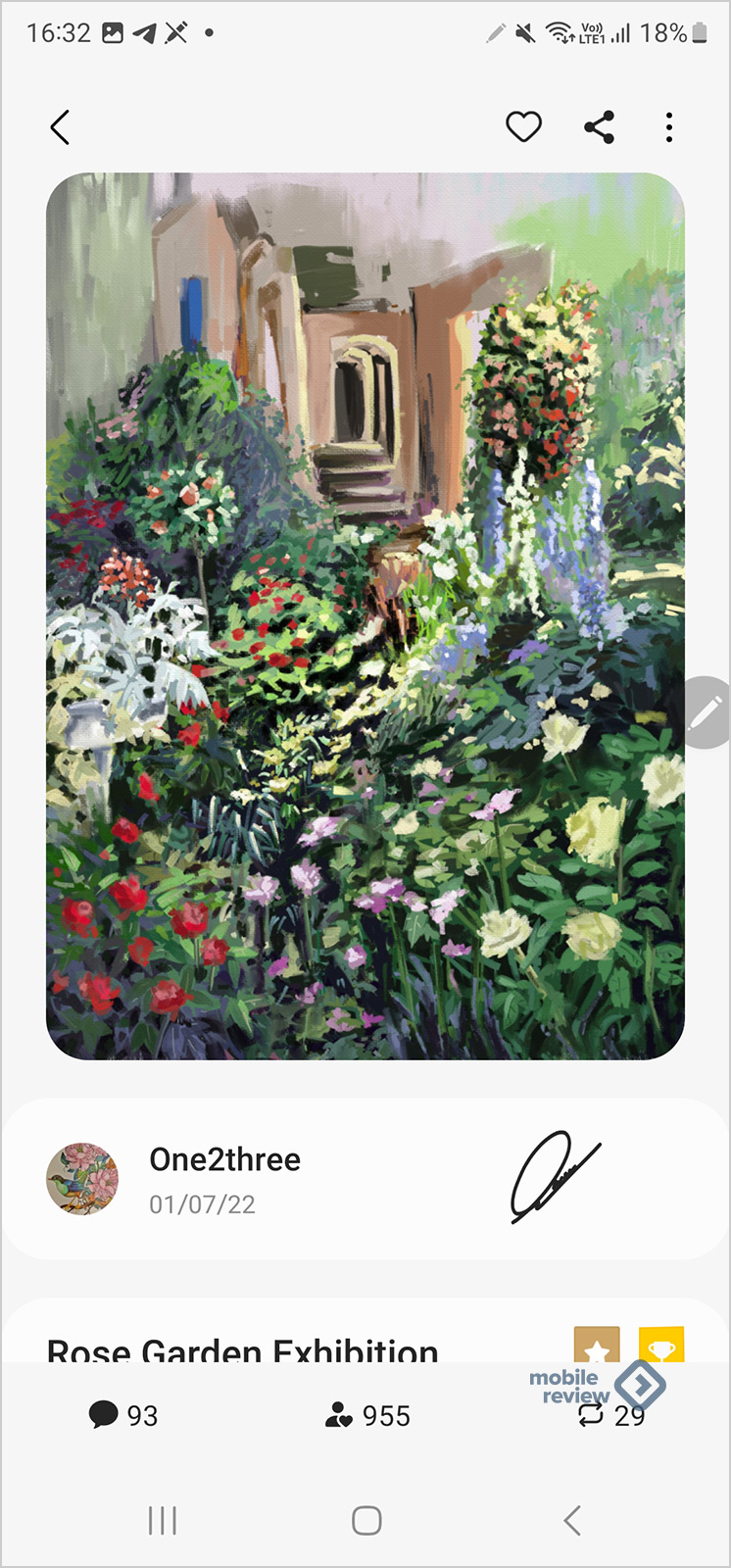
В PENUP есть раздел «Раскраски», в нем постоянно появляются новые шаблоны, вы можете их раскрашивать или дорисовывать, видеть, как это сделали сотни других людей. Медитативная штука.
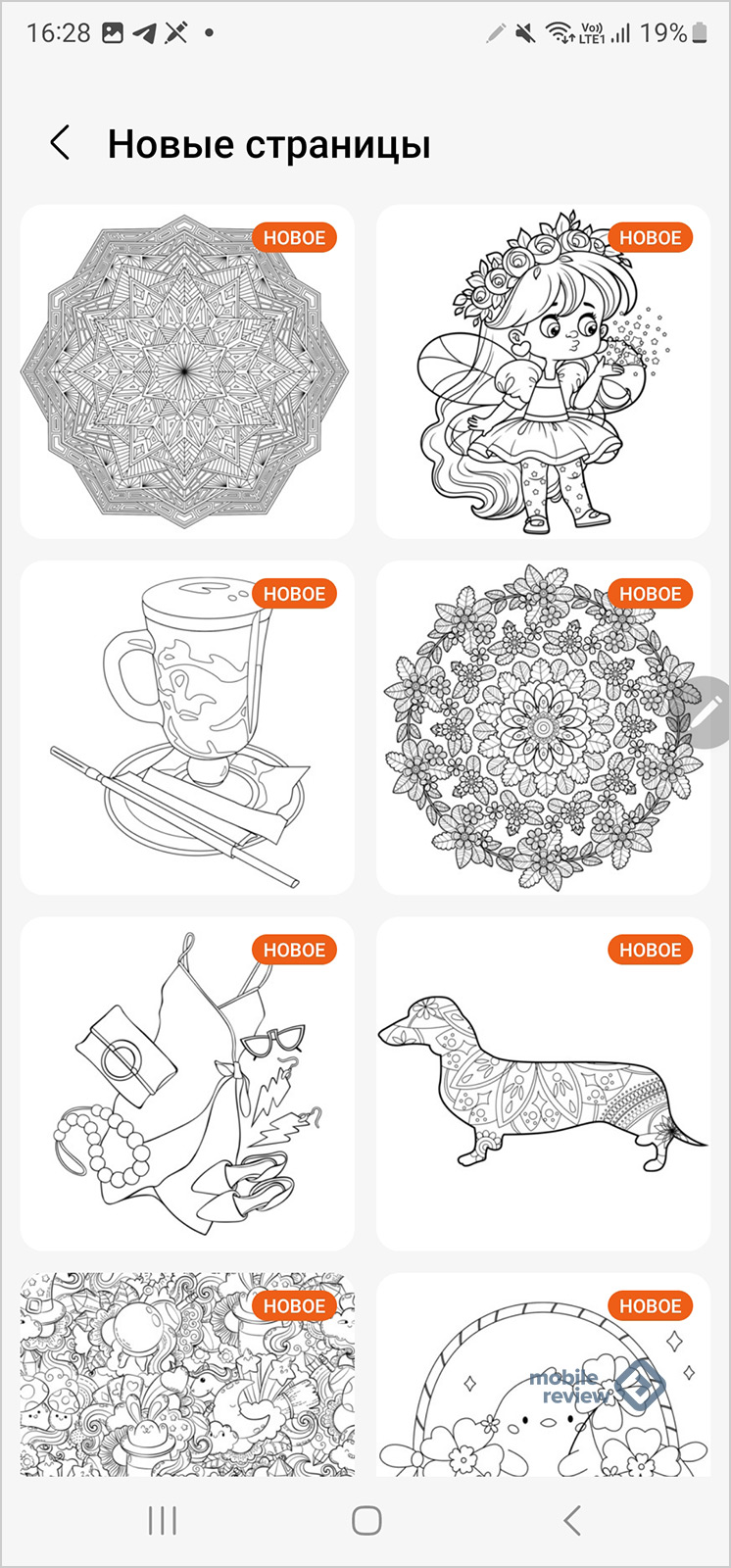
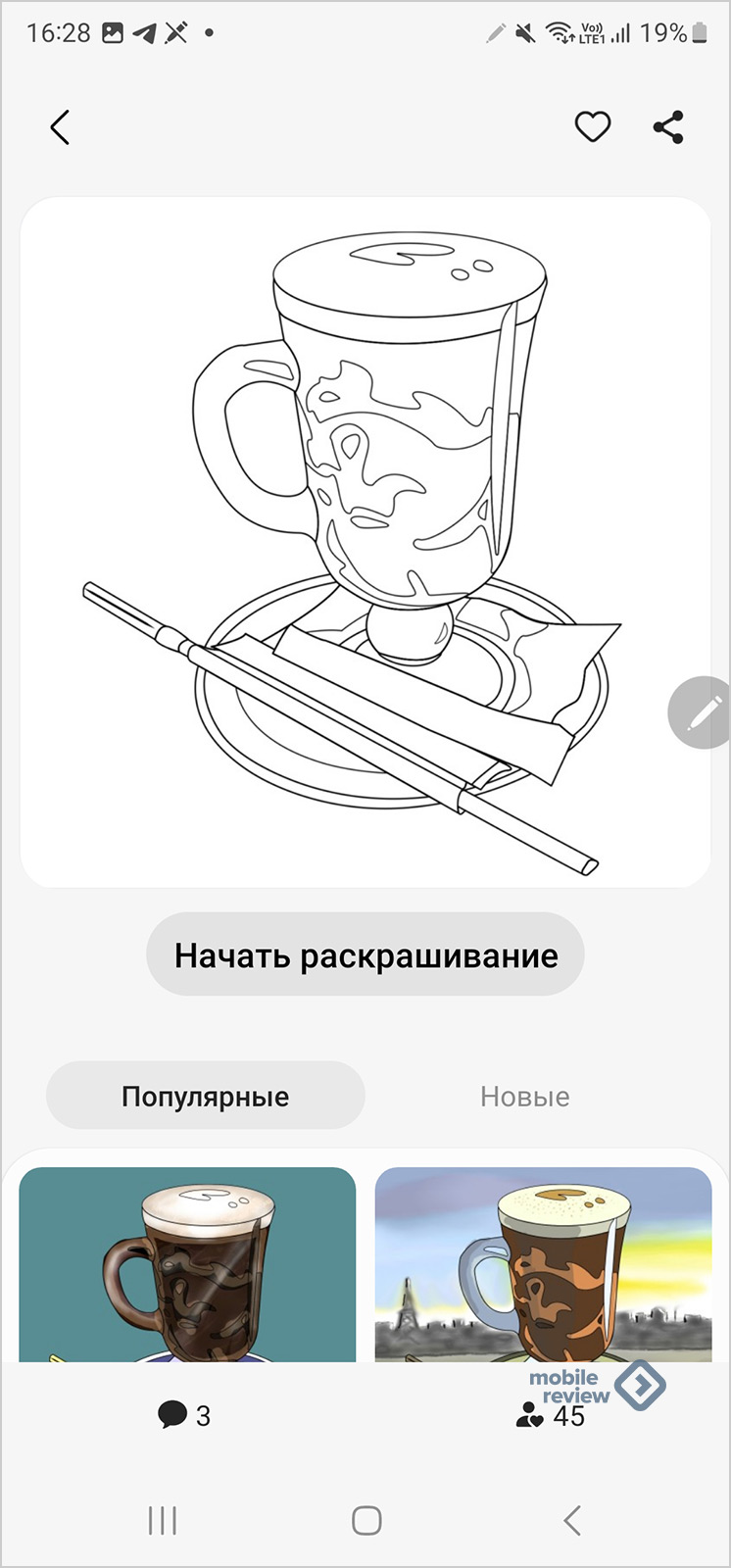
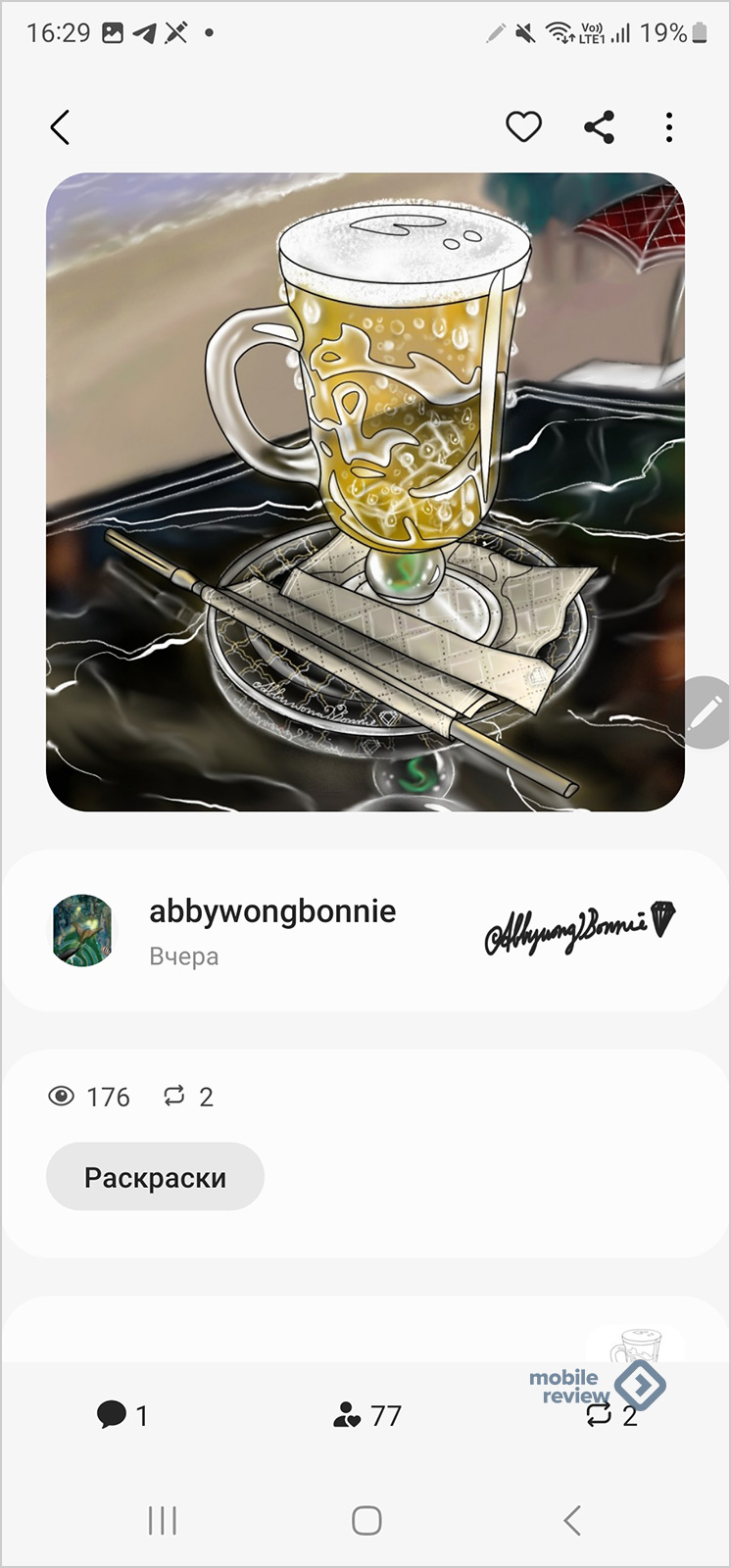
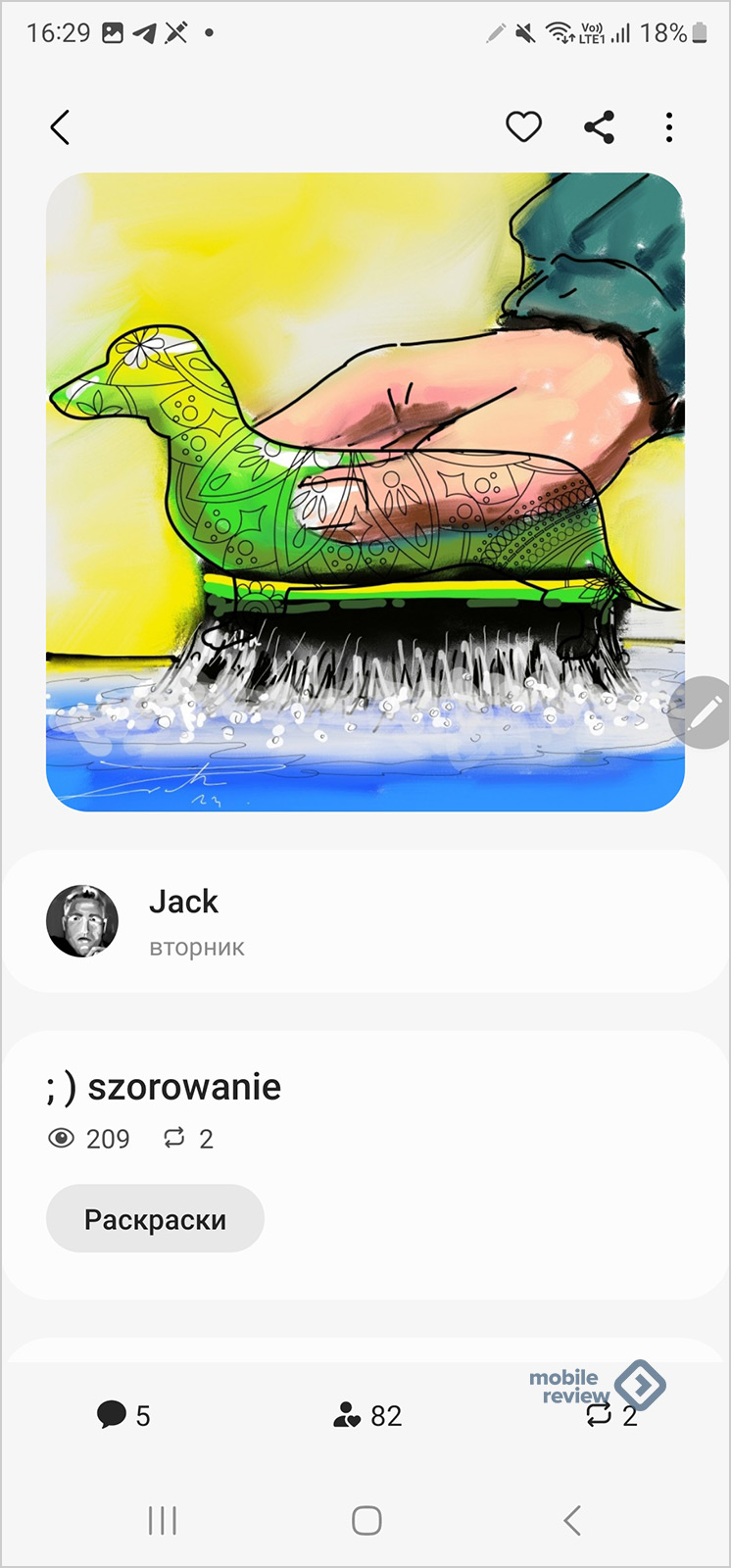
А можно просто рисовать, учиться рисовать, причем уроки таковы, что вы видите каждое движение, можете повторить его. Крутейшая штука, которая обучает взрослых и детей и не стоит при этом дополнительно ни копейки.

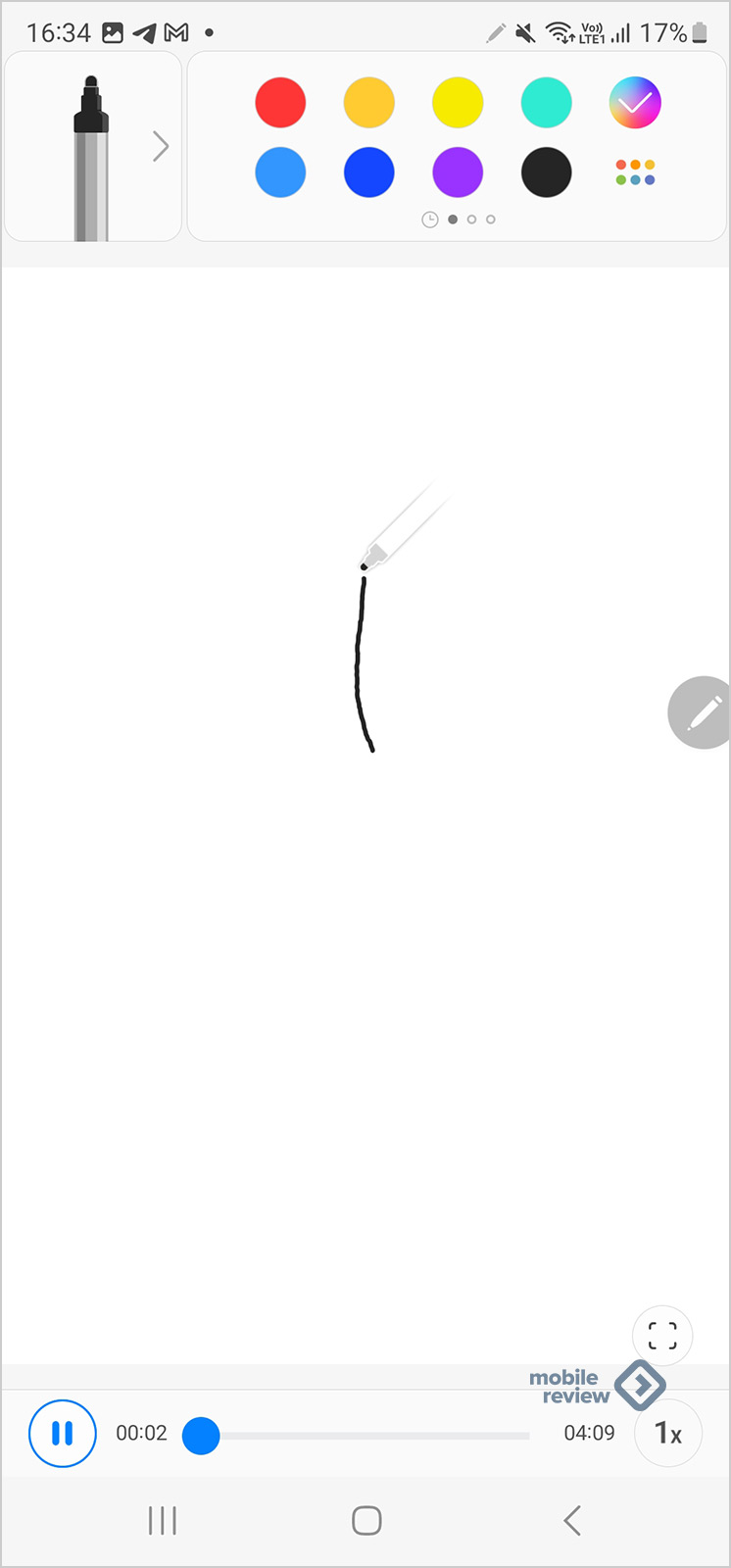
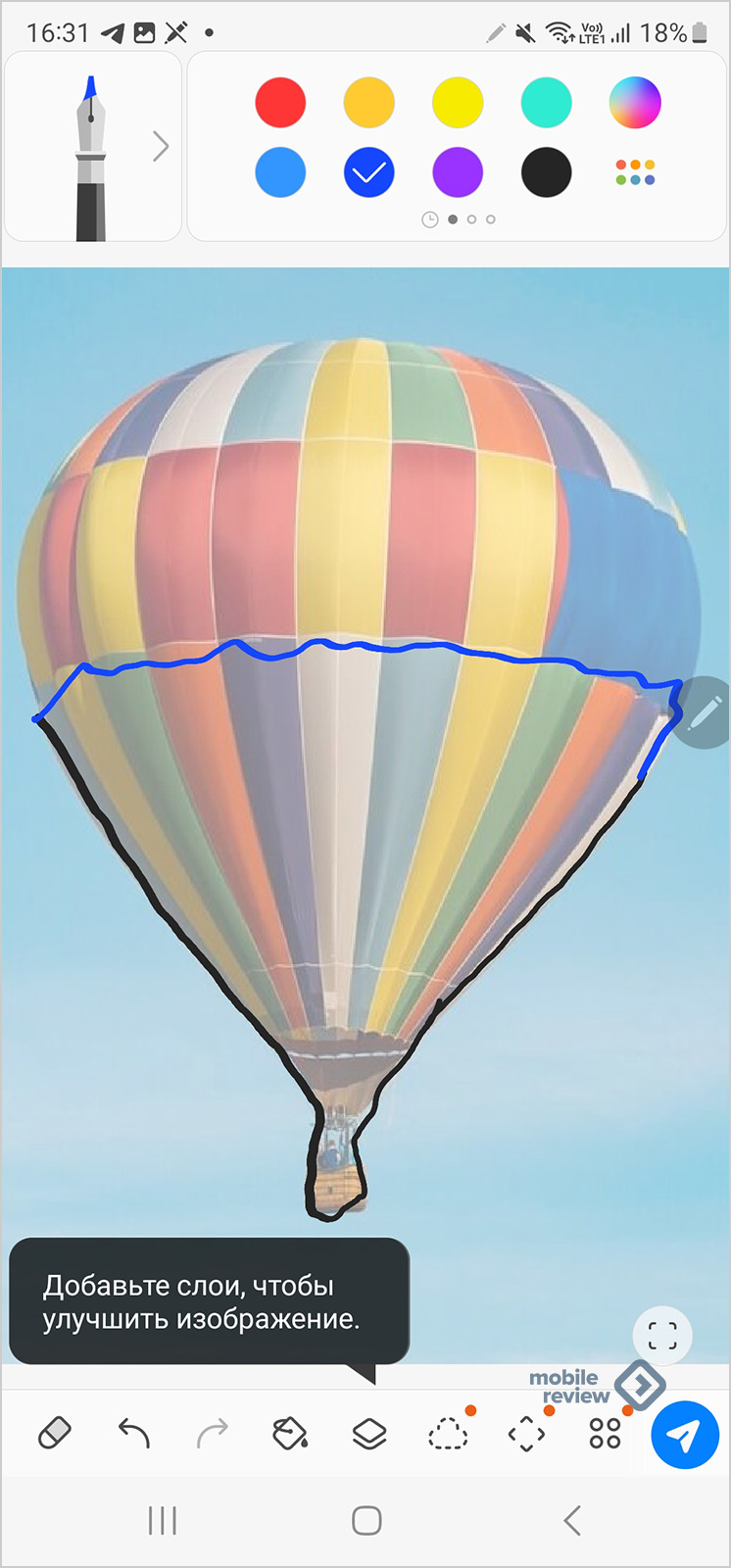
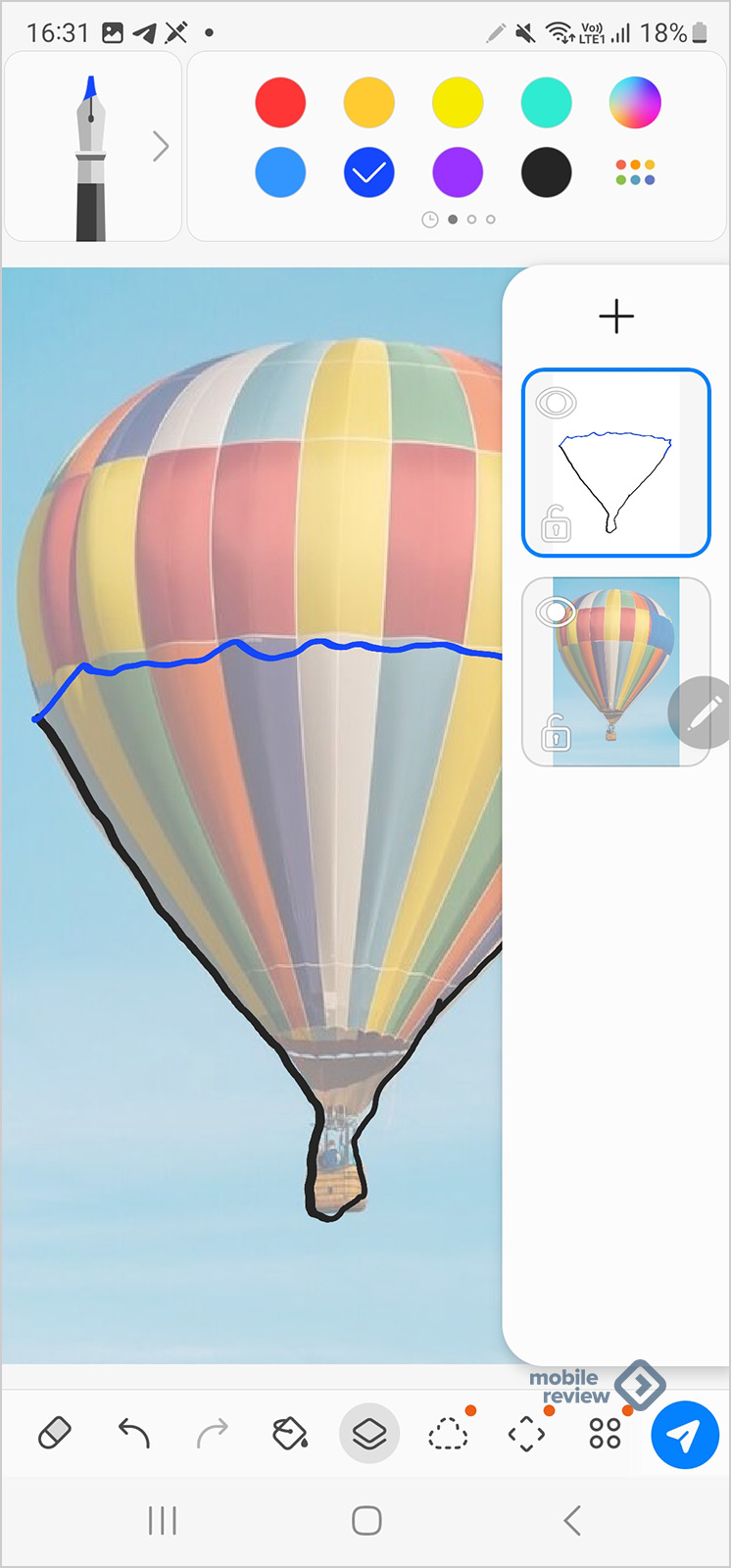
Для людей тщеславных есть возможность участвовать в конкурсах, соревноваться за реальные призы.
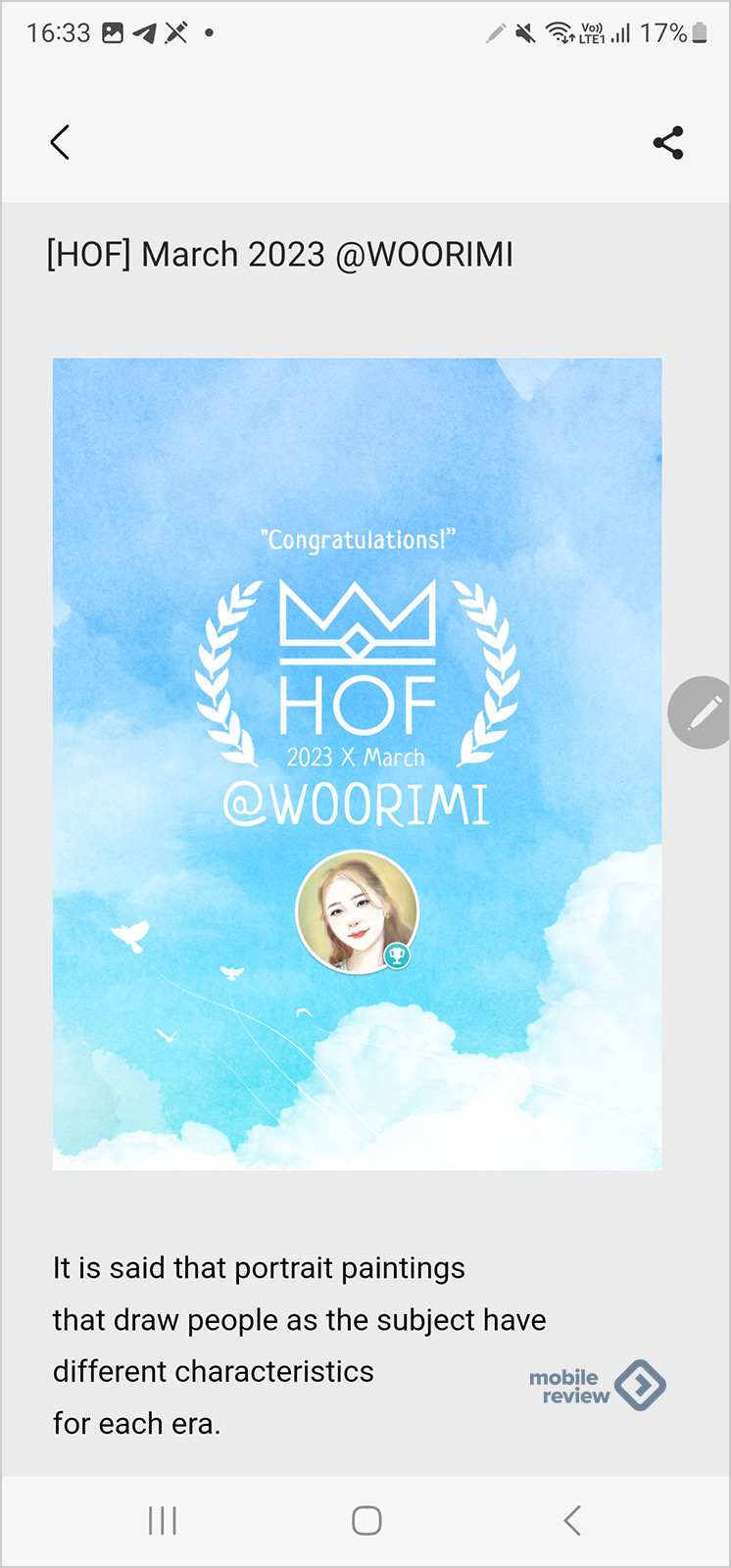
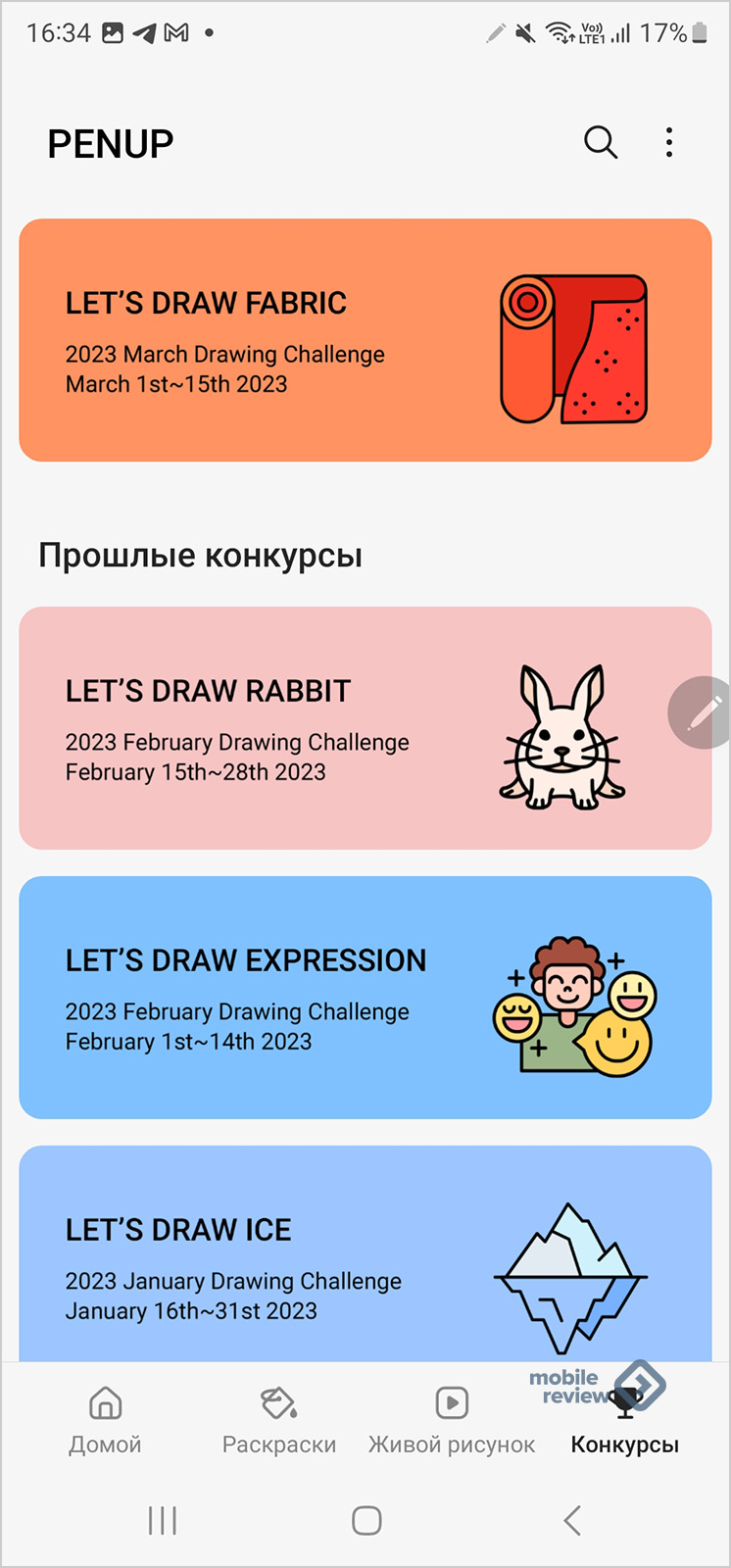
Раздел настроек S Pen — что можно сделать со стилусом
Давайте пройдемся по настройкам S Pen, в них скрывается множество интересных мелочей. Начнем с того, что вам нужно включить контекстные действия, так можно настроить быстрый вызов приложений или какой-то функции при нажатии кнопки на S Pen.
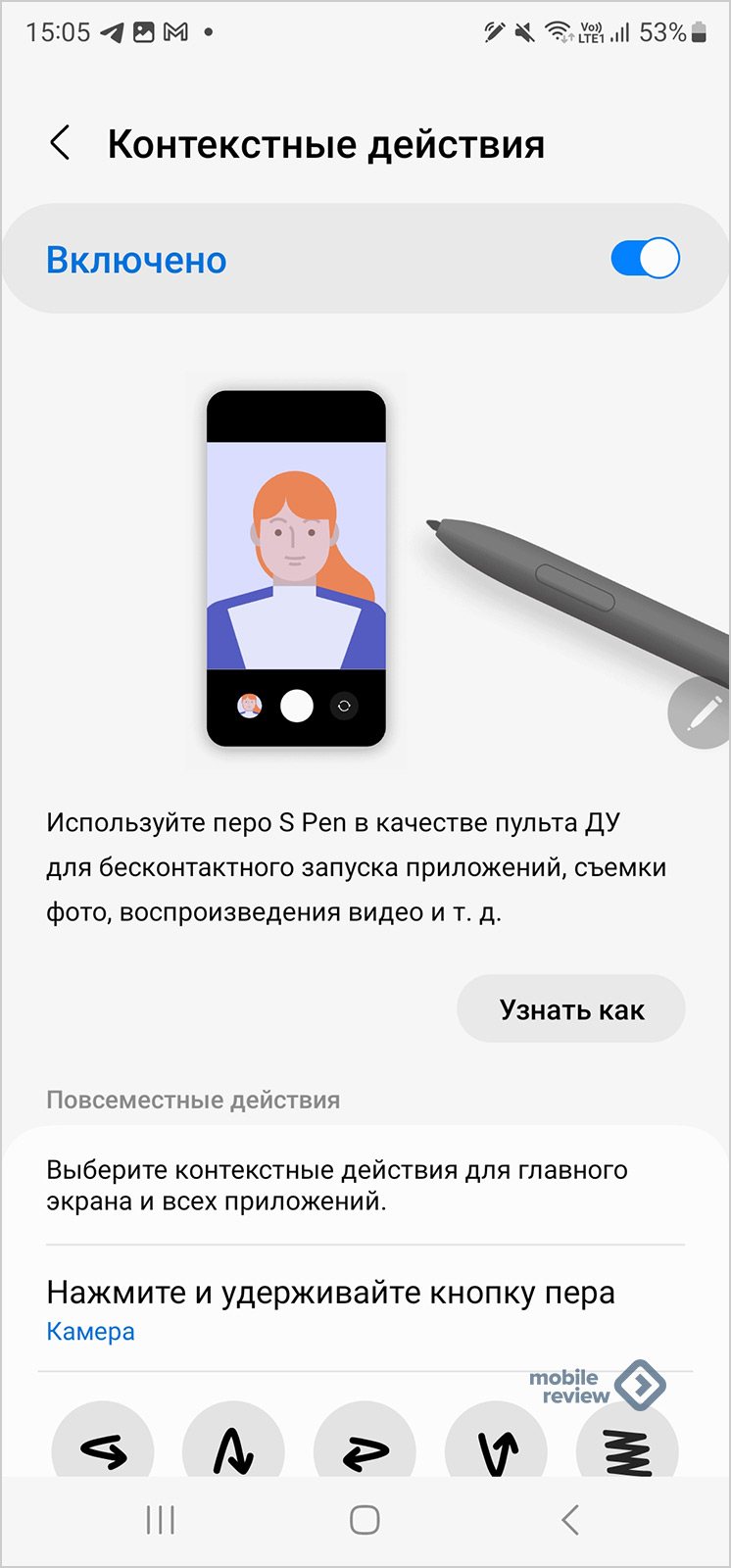
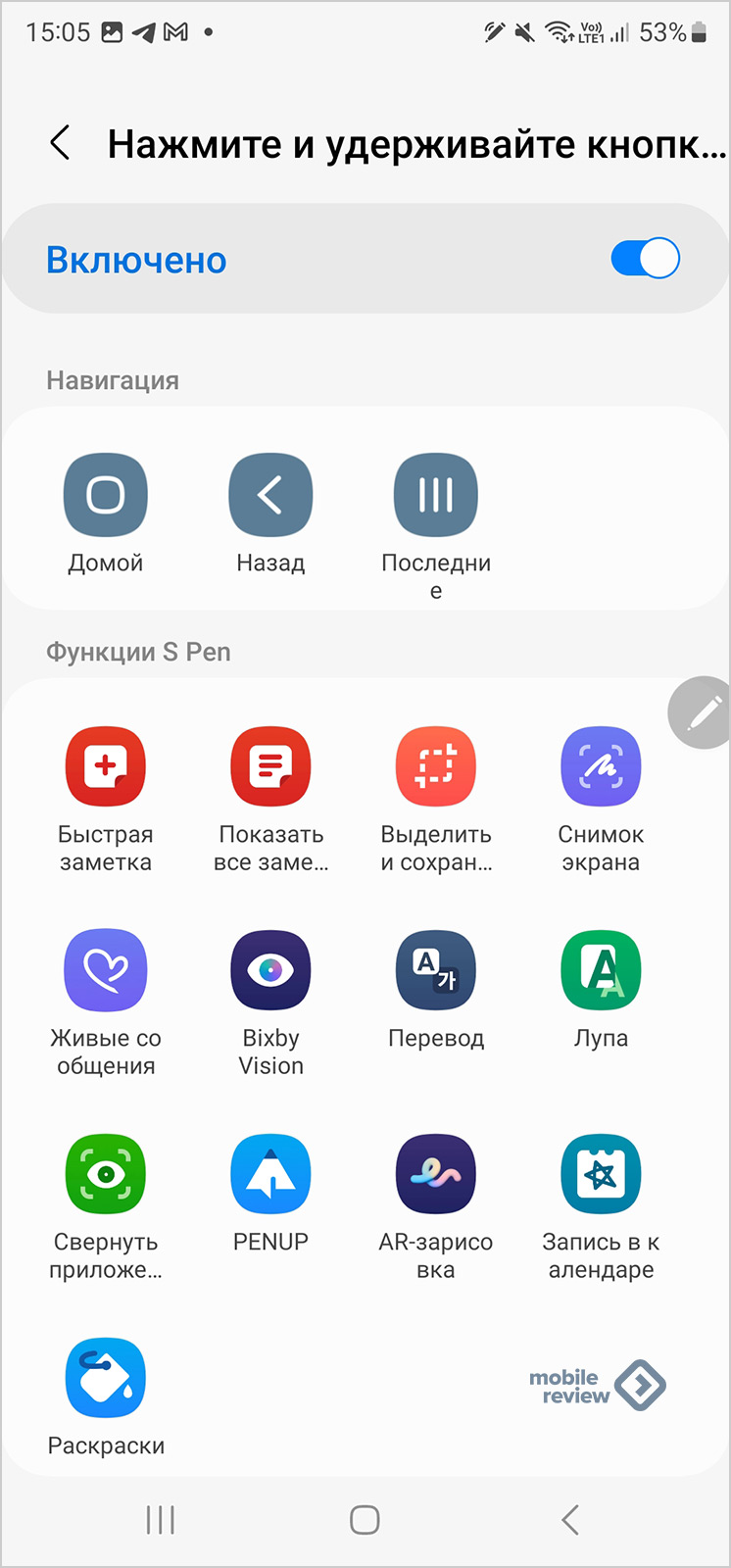
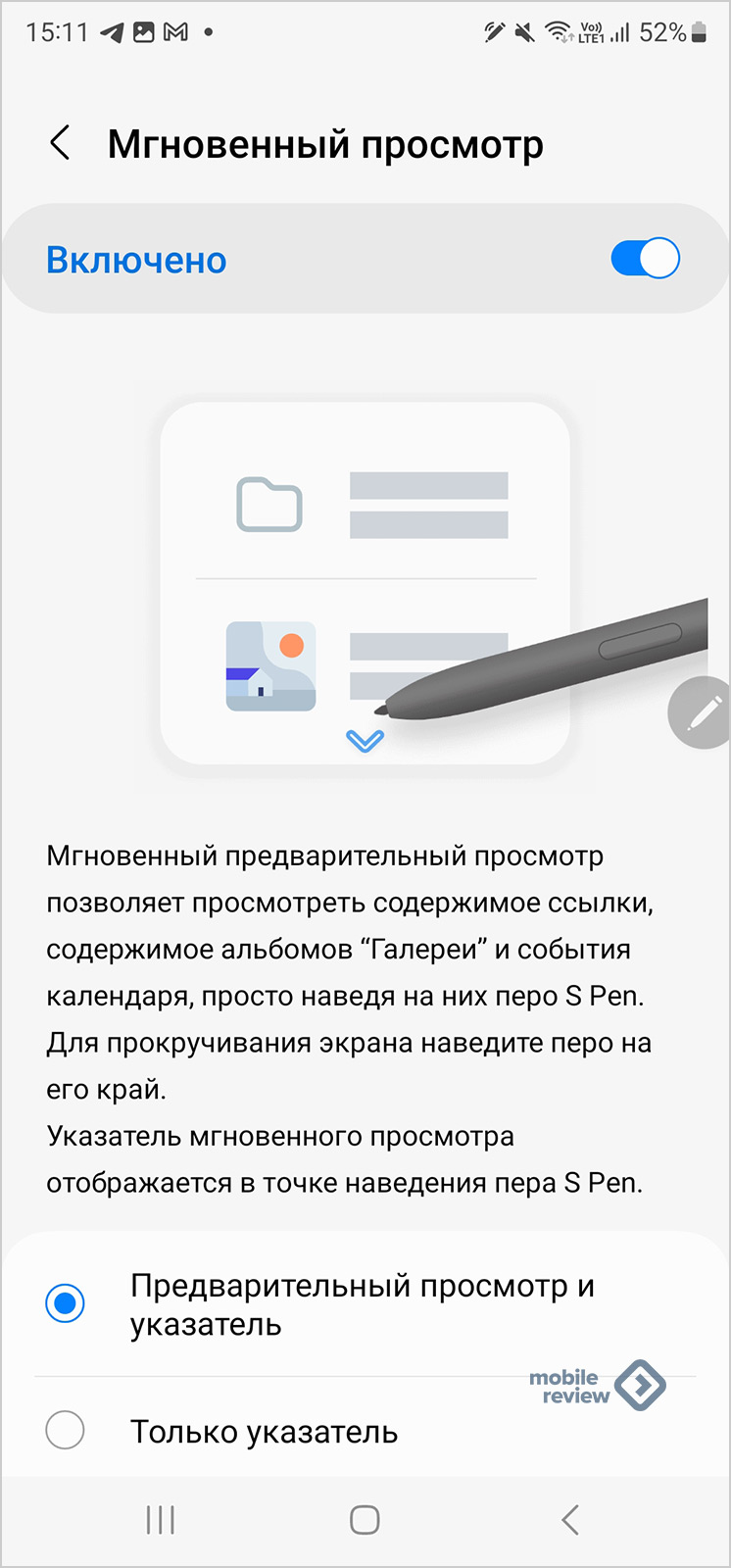
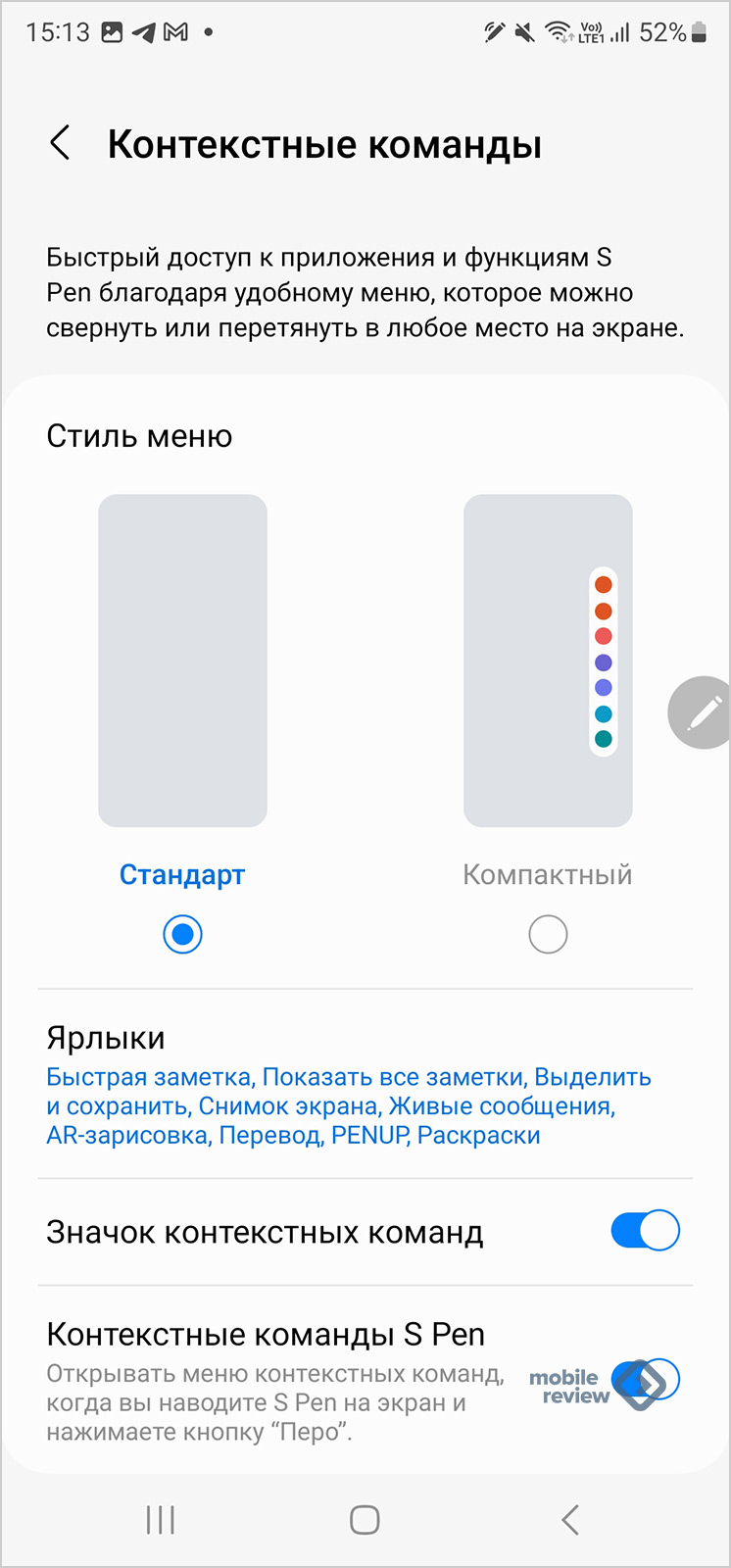
По умолчанию это камера, то есть достали перо, нажали кнопку, и тут же запустилась камера. Удобно, так как в дальнейшем ей можно управлять с помощью S Pen. Обратите внимание, что в каждом приложении свои наборы жестов, которыми можно управлять в воздухе.
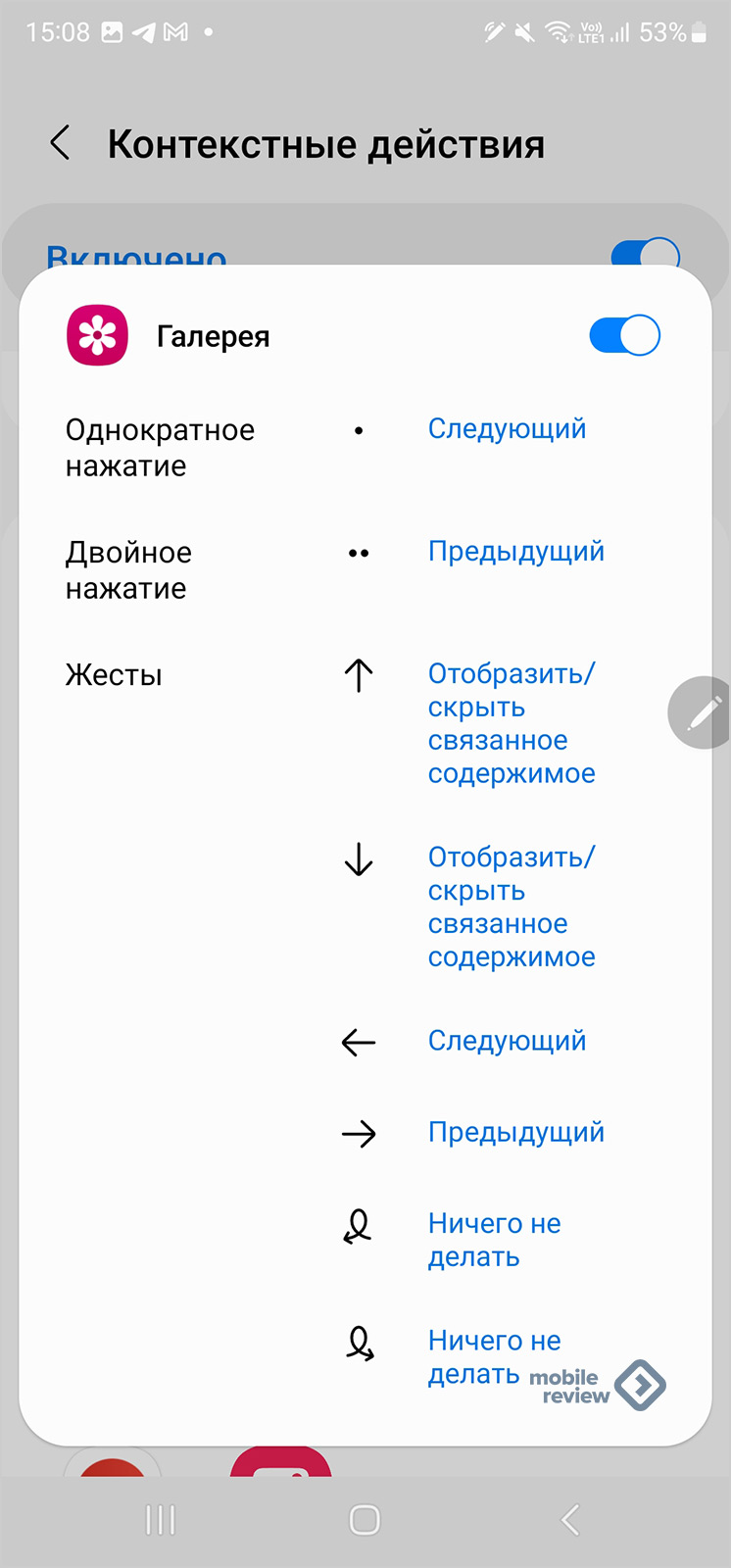
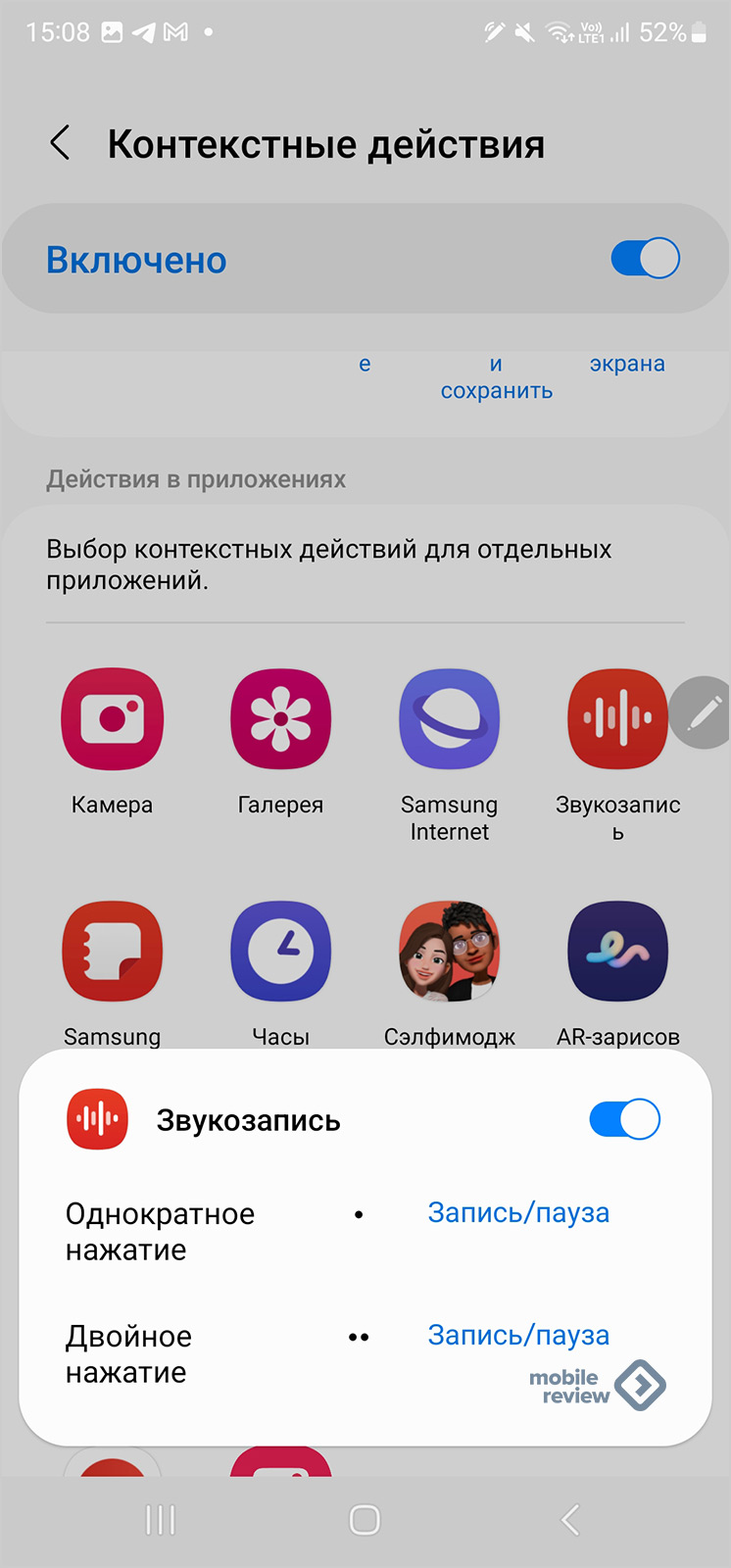
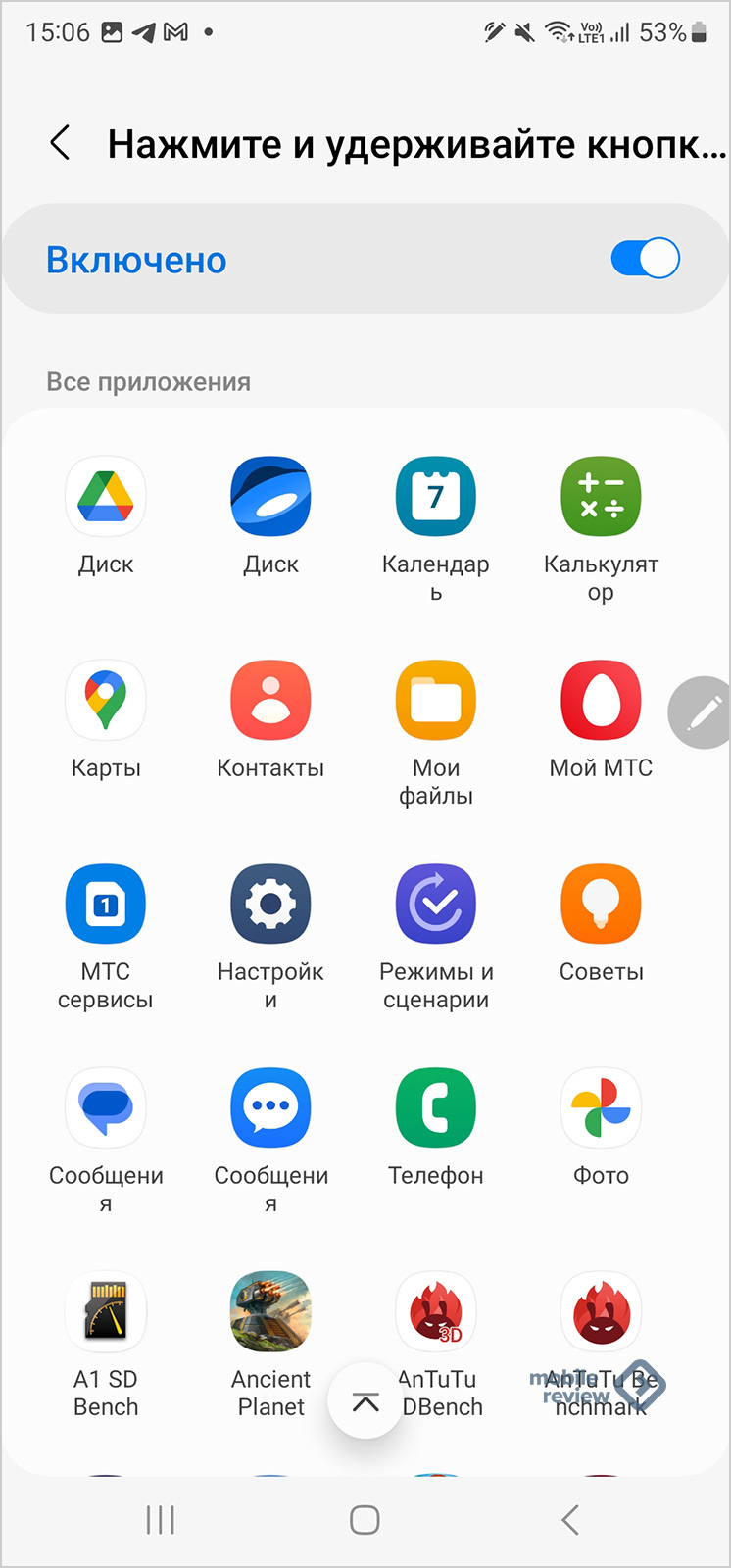
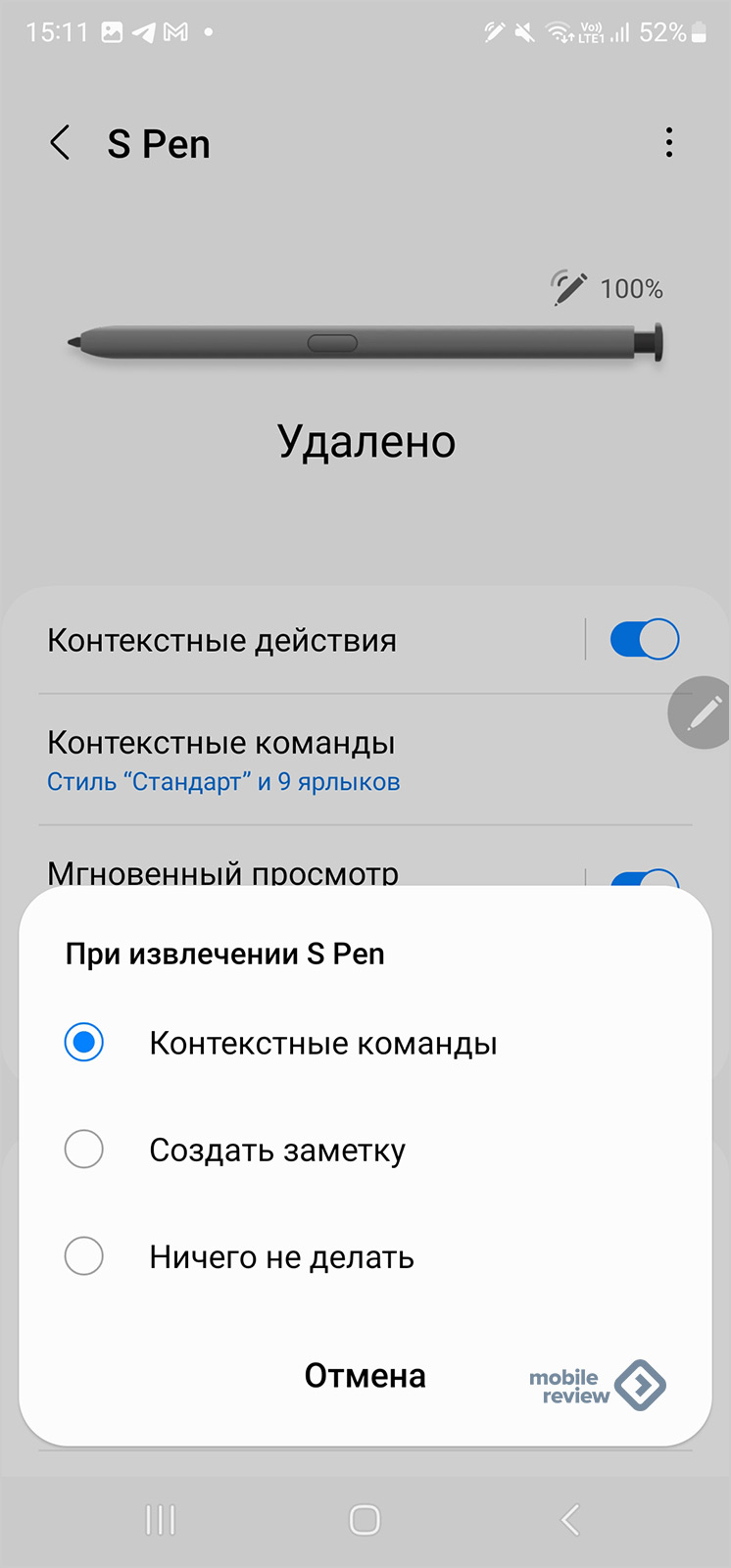
Например, я люблю вывести презентацию на большой экран, а управлять показом с помощью S Pen, на телевизоре показываю фотографии и перелистываю их с помощью пера. Для многих это выглядит как фантастика. В самолете разбирал снимки в галерее, также управлял перелистыванием с помощью S Pen, не нужно было касаться экрана. Будь со мной рядом кто-то из знакомых, можно было бы показывать снимки без рук.

В настройках можно подключить к устройству несколько S Pen, не отключать его, и тогда оно будет моментально готово к работе. Если вы будете уходить от S Pen (только для активных S Pen с Bluetooth), то устройство сообщит вам об этом.
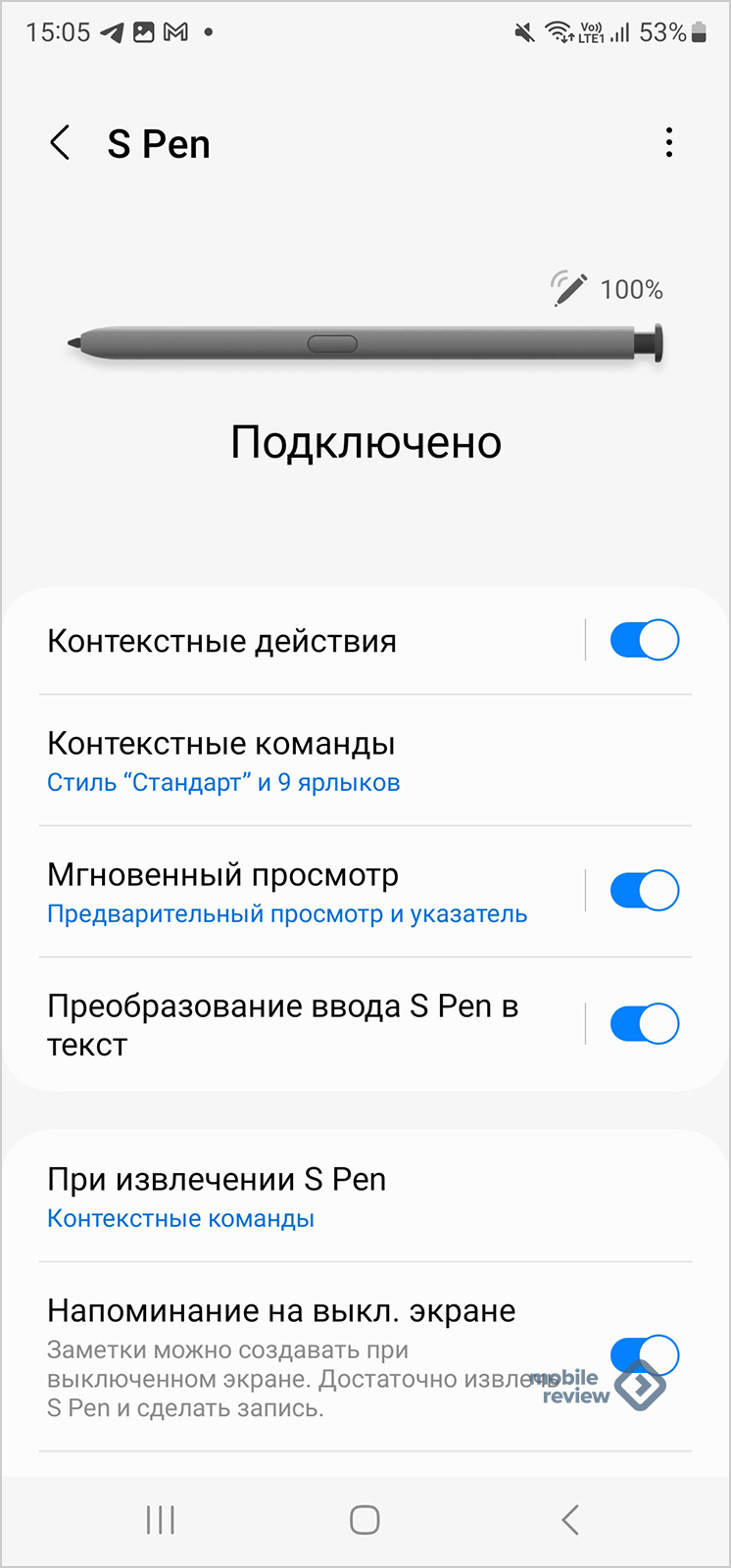
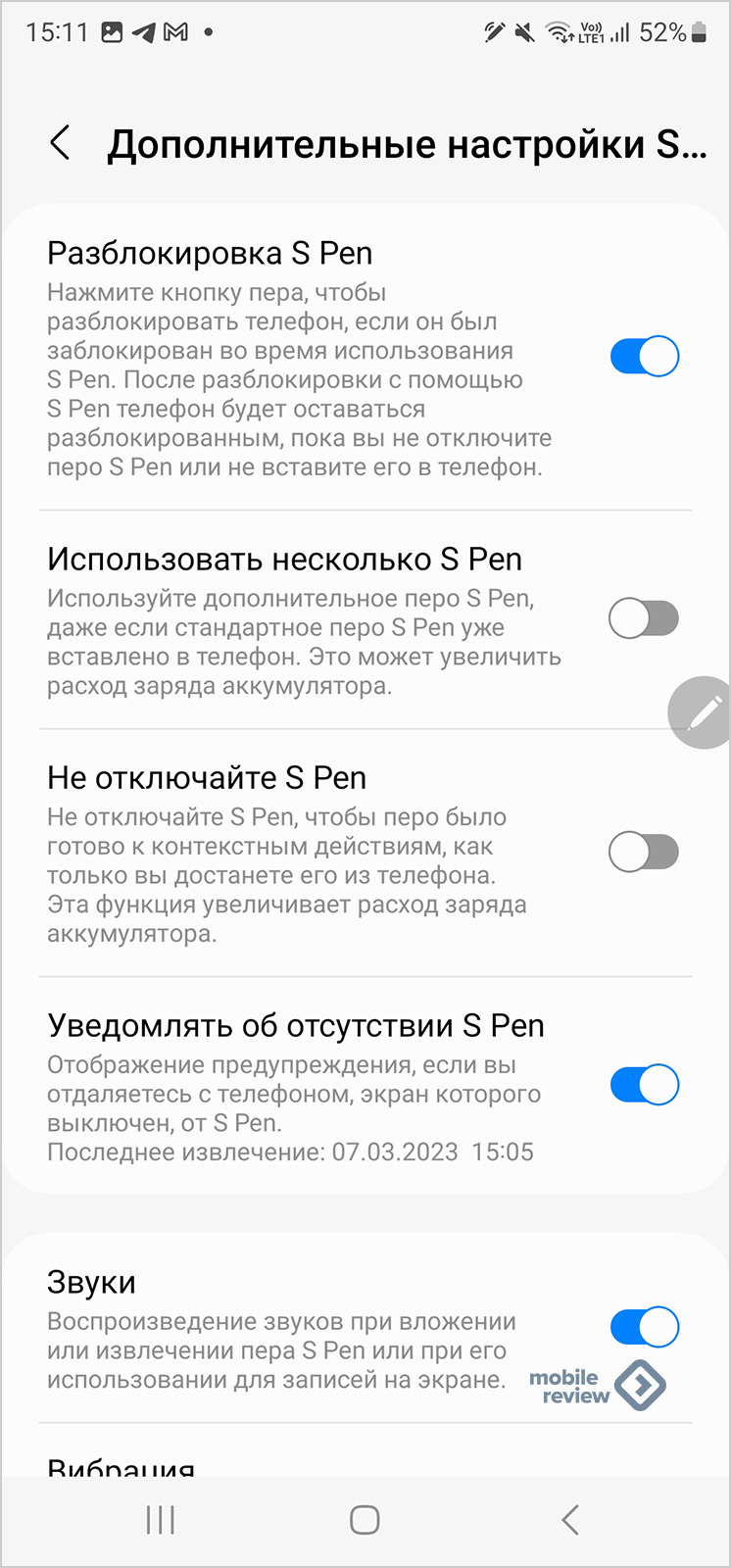
Конечно же, вы можете изменить ярлыки в контекстном меню S Pen, настроить их под себя.
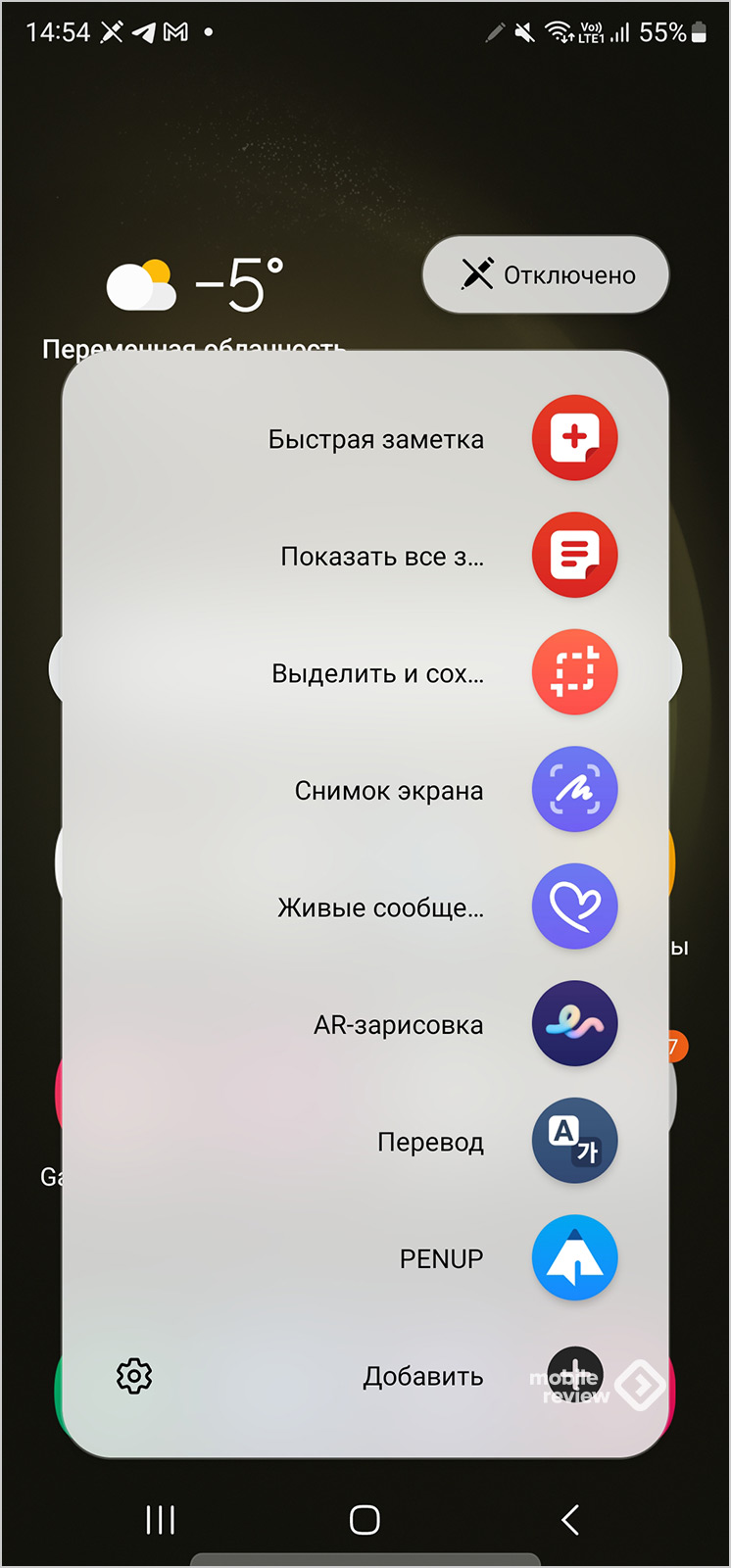
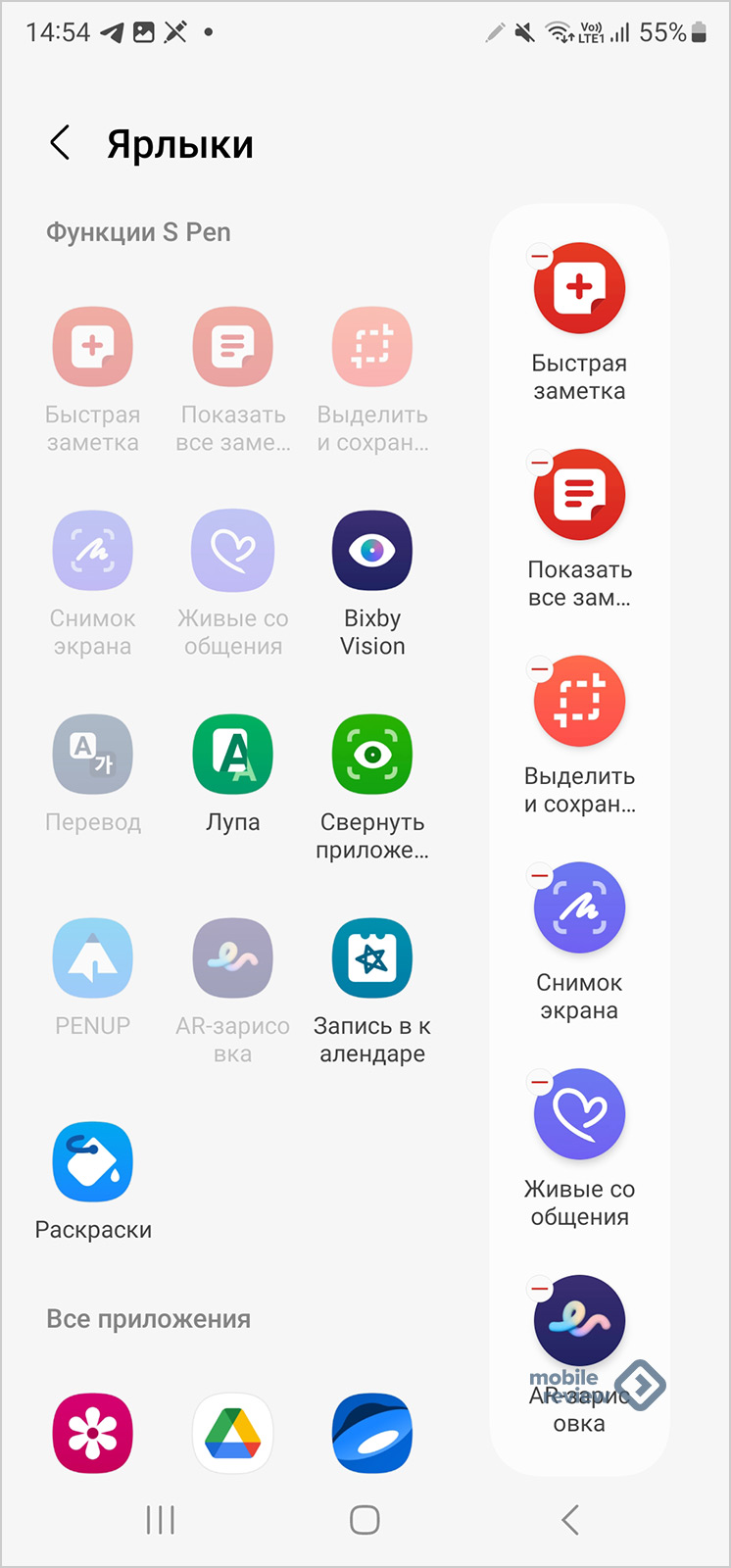
Опыт реальной жизни с S Pen, или послесловие
Людям нужны конкретные и реальные примеры того, как S Pen может помочь в их жизни. В Вене наблюдал примечательную картину: девушка поставила свой смартфон на мостовую, приняла заученную позу, в руке у нее был S Pen, с помощью которого она делала снимки. Дистанционный пульт, который всегда с вами.
О совещаниях и реакциях чиновников рассказал, но бывают проблемы и в музеях. Иногда не позволяют фотографировать экспонаты, а хочется выписать имя художника и название работы, тогда на помощь приходят S Pen и быстрые заметки. Конечно, вы можете использовать перо и для скрытой съемки, но тут уже все на вашей совести — нарушать местные правила или нет. Наблюдал людей, которые, сидя в кафе, фотографировали проходящих людей на смартфон с помощью S Pen, — ровно такая же история скрытой съемки. К слову сказать, можно запускать диктофон с помощью пера, управлять записью — журналистам или кому-то еще эта функция придется как нельзя кстати.

Раз в несколько дней мне нужно подписать какие-то документы, делаю это все на своем телефоне, открываю Samsung Notes, там уже есть присланный файл, где и оставляю свою роспись, а уже потом отправляю его по почте. Последние лет пять делаю именно так, причем мне это помогало поставить закорючку в местах, где никакой иной возможности просто не было, — вне дома или офиса, часто в поездках в богом забытые места.
Помню, как на меня смотрел французский путешественник на Памире, когда я болтал на английском, одновременно подписывал документы и отправлял их через еле работающий местный интернет. Действие происходило в придорожном кафе в горах, на ковре лежали лепешки, стоял чай – и тут же мой импровизированный офис в виде телефона в руках. Человек покачал головой и сказал, что это последнее, что он ожидал увидеть на Памире. Возможно, что проникновение технологий в такие уголки — это отрицательная часть нашего мира, а может, и положительная, зависит от вашей точки зрения. Для меня это всегда было большим плюсом.
У меня нет иллюзий, что S Pen нужен мне постоянно, каждое мгновение. Но в те моменты, когда мне приходится им воспользоваться, он незаменим во всех смыслах. Таких ситуаций в месяц до десятка, что довольно много. Чтобы знать, когда вам может понадобиться S Pen и, главное, для чего, стоит изучить его возможности. По этому материалу понятно, что их предостаточно и они разнообразны, удовлетворят очень разных людей.
Источник: mobile-review.com